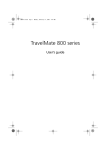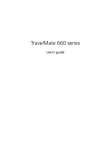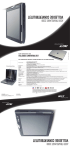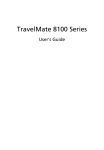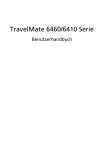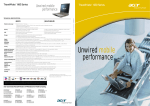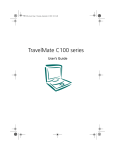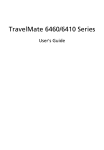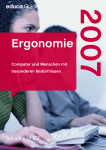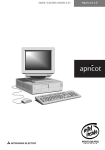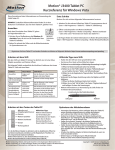Download Acer TravelMate C100-Series User's Manual
Transcript
TM100-de.book Page i Wednesday, October 2, 2002 4:31 PM TravelMate C100-Serie Benutzerhandbuch TM100-de.book Page ii Wednesday, October 2, 2002 4:31 PM Copyright © 2002. Acer Incorporated. Alle Rechte vorbehalten. Benutzerhandbuch für TravelMate C100-Serie Erste Ausgabe: September 2002 Gelegentliche Änderungen der Informationen in dieser Veröffentlichung behalten wir uns ohne Ankündigung vor. Diese Änderungen werden jeweils in die folgenden Ausgaben dieses Handbuchs, zusätzlicher Dokumente oder Veröffentlichungen übernommen. Diese Firma übernimmt keine Garantie, weder ausdrücklich noch implizit, bezüglich des Inhalts dieses Handbuchs und – ohne darauf beschränkt zu sein – der unausgesprochenen Garantien von Marktgängigkeit und Eignung für einen bestimmten Zweck. Notieren Sie nachfolgend die Modellnummer, Seriennummer sowie Kaufdatum und -ort. Die Serien- und Modellnummer befinden sich auf dem Etikett an Ihrem Computer. Wenn Sie sich bezüglich Ihres Geräts an die Firma wenden, müssen Sie die Seriennummer, die Modellnummer und die Kaufdaten immer mit angeben. Kein Teil dieser Veröffentlichung darf ohne vorherige schriftliche Zustimmung von Acer Incorporated reproduziert, in einem Datenabrufsystem gespeichert oder in anderer Form oder durch andere Verfahren (elektronisch, mechanisch, durch Fotokopieren, Aufnahme oder andere Verfahren) verbreitet werden. Umwandelbar-Tablette PC der TravelMate C100-Serie Modellnummer: _________________________________ Seriennummer: ___________________________________ Kaufdatum: ___________________________________ Kaufort: ________________________________ Acer und das Acer-Logo sind eingetragene Warenzeichen von Acer Incorporated. Produktnamen und Warenzeichen anderer Unternehmen werden in diesem Handbuch nur zu Identifikationszwecken verwendet und sind das Eigentum der jeweiligen Unternehmen. TM100-de.book Page iii Wednesday, October 2, 2002 4:31 PM iii Das Wichtigste zuerst Wir möchten uns bei Ihnen dafür bedanken, daß Sie sich in Bezug auf mobilen Computerbedarf für den Notebook-Computer der TravelMate-Serie entschieden haben. Wir hoffen, daß Sie mit Ihrem TravelMate genauso zufrieden sein werden, wie wir bei seiner Herstellung Freude daran hatten. Ihre Anweisungen Um Ihnen bei der Verwendung Ihres TravelMate zu helfen, entwickelten wir ein Set mit Anweisungen: Zuallererst hilft Ihnen das Übersichtsblättchen So wird's gemacht..., Ihren Computer das erste Mal in Betrieb zu nehmen. Dieses Benutzerhandbuch führt Sie in die mannigfaltigen Methoden ein, wie Ihnen Ihr Computer helfen kann, produktiver zu sein. Es enthält klare und präzise Informationen über den Computer, lesen Sie es also sorgfältig durch. Das Benutzerhandbuch steht auch im PDF-Format (Portable Document Format) zur Verfügung, wenn Sie es einmal ausdrucken müssen. Folgen Sie dabei diesen Schritten: 1 Klicken Sie auf Start, Programme, TravelMate. 2 Klicken Sie auf TravelMate User’s Guide. Hinweis: Zum Betrachten der Datei muß Adobe Acrobat Reader installiert sein. Wenn Adobe Acrobat Reader nicht auf Ihrem Computer installiert ist, wird durch Klicken auf TravelMate User’s Guide zuerst das Setup-Programm von Acrobat Reader ausgeführt. Folgen Sie zum Fertigstellen der Installation den Anweisungen auf dem Bildschirm. Hinweise über die Verwendung von Adobe Acrobat Reader finden Sie im Menü Hilfe. Eine handliche Anleitung in Taschengröße ist nützlich, um rasch ein Blick auf die Funktionen der Tastenkombinationen zu werfen. TM100-de.book Page iv Wednesday, October 2, 2002 4:31 PM iv Abschließend könnte Ihre Lieferung auch ein Lies mich zuerst-Blättchen enthalten, auf dem wichtige Gedächtnishilfen und Aktualisierungen aufgeführt sind. Lesen Sie es also bitte sorgfältig durch. Weitere Auskunft über unsere Produkte, Dienstleitungen und SupportInformationen erhalten Sie bei einem Besuch unserer Website (global.acer.com). Grundlegende Pflege und Hinweise für die Arbeit mit Ihrem Computer Anschließen des Computers Es ist kinderleicht, Ihren Computer anzuschließen. 1 Legen Sie den Akku in das Akkufach und drücken Sie ihn herunter, bis er einrastet. TM100-de.book Page v Wednesday, October 2, 2002 4:31 PM v 2 Verbinden Sie ein Ende des Netzteils mit der Stromversorgungsbuchse an der Rückseite des Computers und das andere Ende mit einer sachgemäß geerdeten Steckdose. 3 Drücken Sie den Doppelfunktionsriegel der Display-Abdeckung, um das Display zu öffnen. 4 Schieben Sie den Netzschalter zur Rückseite des Computers (a), und lassen Sie ihn wieder los (b), um den Computer einzuschalten. TM100-de.book Page vi Wednesday, October 2, 2002 4:31 PM vi Der POST- (Power-On Self-Test) Vorgang beginnt, und Windows fährt sich hoch. Sie können den Computer auf verschiedene Weise ausschalten: • Klicken Sie auf Start, Ausschalten und dann auf Ausschalten. • Mit dem Netzschalter Hinweis: Mit dem Netzschalter können Sie auch Energiesparfunktionen auslösen. Siehe “Energieverwaltung” auf Seite 35. • Mit benutzerdefinierten Funktionen zum Energiesparen Sie können den Computer auch durch Schließen der DisplayAbdeckung oder durch Drücken des Sleep-Hotkeys (Fn-F4) herunterfahren. Hinweis: Wenn Sie den Computer nicht normal ausschalten können, drücken und halten Sie den Netzschalter mehr als vier Sekunden, um den Computer herunterzufahren. Wenn Sie den Computer ausgeschaltet haben und ihn wieder einschalten möchten, warten Sie mindestens zwei Sekunden vor dem Wiedereinschalten. TM100-de.book Page vii Wednesday, October 2, 2002 4:31 PM vii Pflege Ihres Computers Bei guter Pflege werden Sie viel Freude an Ihrem Computer haben. • Setzen Sie den Computer nicht direktem Sonnenlicht aus. Stellen Sie ihn nicht in der Nähe von Wärmequellen (z. B. Heizungen) auf. • Setzen Sie den Computer nicht Temperaturen unter 0ºC (32ºF) oder über 50ºC (122ºF) aus. • Setzen Sie den Computer keinen elektrischen Feldern aus. • Setzen Sie den Computer weder Feuchtigkeit noch Nässe aus. • Bespritzen Sie den Computer nicht mit Wasser oder anderen Flüssigkeiten. • Setzen Sie den Computer keinen Stößen oder Vibrationen aus. • Setzen Sie den Computer weder Staub noch Schmutz aus. • Stellen Sie zur Vermeidung von Beschädigungen niemals Objekte auf den Computer. • Klappen Sie das Computer-Display nicht heftig zu, wenn Sie es schließen. • Stellen Sie den Computer niemals auf unebenen Oberflächen auf. Pflege des Netzteils Beachten Sie diese Hinweise zum Schutz des Netzteils: • Schließen Sie das Netzteil nicht an andere Geräte an. • Treten Sie nicht auf das Netzkabel, und stellen Sie auch keine Gegenstände oder Objekte darauf ab. Verlegen Sie sämtliche Kabel zum und vom Computer so, daß niemand darauf treten kann. • Fassen Sie niemals am Kabel, sondern immer direkt am Stecker an, wenn Sie das Netzkabel aus der Steckdose ziehen. • Die Summe der Amperewerte sämtlicher angeschlossenen Geräte darf den maximalen Amperewert des Netzkabels nicht überschreiten, wenn Sie ein Verlängerungskabel verwenden. Außerdem sollte die Summe der Amperewerte aller an eine einzelne Steckdose angeschlossenen Geräte für die entsprechende Sicherung nicht zu groß sein. TM100-de.book Page viii Wednesday, October 2, 2002 4:31 PM viii Pflege des Akkus Beachten Sie diese Hinweise zum Schutz des Akkus: • Verwenden Sie als Ersatz nur Akkus desselben Typs. Schalten Sie den Computer aus, bevor Sie Akkus entnehmen oder austauschen. • Versuchen Sie nicht, Akkus zu öffnen. Bewahren Sie sie außerhalb der Reichweite von Kindern auf. • Entsorgen Sie verbrauchte Akkus gemäß den geltenden Bestimmungen. Recyclen Sie Akkus, falls dies möglich ist. Reinigung und Wartung Gehen Sie bei der Reinigung des Computers wie folgt vor: 1 Schalten Sie den Computer aus, und entnehmen Sie den Akku. 2 Ziehen Sie das Netzteil ab. 3 Verwenden Sie ein weiches, mit Wasser befeuchtetes Tuch. Verwenden Sie keine flüssigen Reinigungsmittel oder Sprays. Wenn Folgendes eingetreten ist: • Der Computer ist heruntergefallen oder das Gehäuse wurde beschädigt. • Flüssigkeit ist in das Innere des Produkts gelangt. • Der Computer funktioniert nicht ordnungsgemäß. Lesen Sie bitte “Fehlerbehebung” auf Seite 63. Das Wichtigste zuerst iii Ihre Anweisungen iii Grundlegende Pflege und Hinweise für die Arbeit mit Ihrem Computer iv 1 Einführung in Ihren TravelMate Eine TravelMate-Tour Vorderseite Linke Seite Rechte Seite Rückseite Unterseite Verwenden Ihres Computers im Tablett-Modus Wechseln zum Tablett-Modus Wechseln zum Computer-Modus Funktionen Statusanzeigen Verwenden der Tastatur Sondertasten Touchpad Touchpad-Grundlagen Speichergeräte Festplattenlaufwerk Optisches Laufwerk Audio Regeln der Lautstärke Energieverwaltung Reisen mit Ihrem TravelMate Entfernen vom Arbeitsplatz Umhertragen Mitnehmen des Computers nach Hause Reisen mit dem Computer Auslandsreisen mit dem Computer Sichern des Computers Anschluß für Diebstahlsicherung Verwenden der SmartCard Kennwörter 1 3 3 6 7 8 10 11 11 16 17 19 21 21 30 30 33 33 33 34 34 35 36 36 36 37 39 40 41 41 41 48 2 Anpassen Ihres Computers 51 Erweitern mit Optionen Anschließbare Optionen Anschlußerweiterungsgeräte 53 53 58 Inhalt TM100-de.book Page ix Wednesday, October 2, 2002 4:31 PM TM100-de.book Page x Wednesday, October 2, 2002 4:31 PM x Notebook Manager Launch Manager BIOS-Dienstprogramm 3 Fehlerbehebung meines Computers Typische Fragen Tips zur Fehlerbehebung Fehlermeldungen Inanspruchnahme von Dienstleistungen Internationale Garantie für Reisende (ITW) Vor einem Anruf 60 60 61 63 65 68 69 72 72 73 Anhang A Technische Daten 75 Anhang B Hinweise 81 Index 95 TM100-de.book Page 1 Wednesday, October 2, 2002 4:31 PM 1 Einführung in Ihren TravelMate TM100-de.book Page 2 Wednesday, October 2, 2002 4:31 PM Ihr TravelMate vereint Hochleistung, Vielfältigkeit, Energiesparfunktionen und Multimedia-Funktionen mit einer einzigartigen Gestaltung und einem ergonomischen Design. Arbeiten Sie mit einer unerreichten Produktivität und Zuverlässigkeit mit Ihrem neuen starken Rechenpartner. TM100-de.book Page 3 Wednesday, October 2, 2002 4:31 PM 3 Eine TravelMate-Tour Nachdem Sie Ihren Computer gemäß dem Übersichtsblatt So wird's gemacht... eingerichtet haben, stellen wir Ihnen jetzt Ihren neuen TravelMate-Computer vor. Vorderseite # Komponente Beschreibung 1 Doppelfunktionsriegel Verriegelt den LCD-Bildschirm im Normalund auch im Tablett-Modus. 2 Display Auch LCD (Liquid Crystal Display, Flüssigkristallanzeige) genannt; dient als Anzeigegerät. Eingabefähig mit Hilfe des EMR-Schreibstiftes. 3 Konvertierbares Scharnier Hängt den LCD-Bildschirm richtig ein, wenn vom PC-Mode zum Tablett-Modus gewechselt wird und umgekehrt. TM100-de.book Page 4 Wednesday, October 2, 2002 4:31 PM 4 1 Einführung in Ihren TravelMate # Komponente Beschreibung 4 Bildschirmstütze Stützt den LCD-Bildschirm ab; drücken Sie sie und lassen Sie sie los, wenn vom PCMode zum Tablett-Modus gewechselt wird und umgekehrt. 5 Starttasten Tasten zum Starten häufig verwendeter Programme. In “Starttasten” auf Seite 27 sind weitere Details angegeben. 6 Touchpad Berührungsempfindliches Zeigegerät, das wie eine Computermaus funktioniert. 7 Tasten (links, Mitte und rechts) Die linke und die rechte Taste funktioniert wie die linke und rechte Maustaste; die mittlere Taste dient als eine 4-WegBildlauftaste. 8 Mikrofon Ermöglicht das Aufnehmen von Ton und Gesprochenem auf Ihrem Computer. 9 Infrarotanschluß Schnittstelle für Infrarotgeräte (z.B. Infrarotdrucker, IR-fähige Computer). 10 Handauflage Entlastet Ihre Hände bei der Arbeit mit dem Computer. 11 Tastatur Gibt Daten auf Ihrem Computer ein. 12 Eingabetaste Hiermit bestätigen Sie die Auswahl im Tablett-Modus. Diese Taste emuliert auch die ESC-Taste, indem zuerst die Fn-Taste und dann diese Taste gedrückt wird. Diese Taste kann vom Benutzer konfiguriert werden. Siehe den Hinweis auf Seite 5. 13 Bild-Nach-unten-Taste Zum Blättern einer Seite nach unten im Tablett-Modus. Diese Taste emuliert auch die Tabulatur-Taste, indem zuerst die FnTaste und dann diese Taste gedrückt wird. Diese Taste kann vom Benutzer konfiguriert werden. Siehe den Hinweis auf Seite 5. TM100-de.book Page 5 Wednesday, October 2, 2002 4:31 PM 5 # Komponente Beschreibung 14 Bild-Nach-oben-Taste Zum Blättern einer Seite nach oben im Tablett-Modus. Diese Taste dreht das Display, indem zuerst die Fn-Taste und dann diese Taste gedrückt wird. Diese Taste kann vom Benutzer konfiguriert werden. Siehe den Hinweis auf Seite 5. 15 Funktionstaste Diese Taste in Kombination mit anderen Tasten ruft Tablett-Anwendungen auf. Diese Taste ist fest eingestellt und kann nicht vom Benutzer konfiguriert werden. 16 WindowsSicherheitstaste Diese Taste emuliert die Tastenkombination STRG+ALT+ENTF, die den Windows-Sicherheitsdialog aufruft. Diese Taste ist fest eingestellt und kann nicht vom Benutzer konfiguriert werden. 17 Statusanzeigen LEDs (lichtemittierende Dioden), die sich ein- und ausschalten, um den Status des Computers und seiner Funktionen und Komponenten anzuzeigen. 18 EMR-Schreibstift Elektromagnetisch resonanz (EMR) Schreibstift, der Daten im Tablett-Modus eingibt. Verwenden Sie nur einen EMRkompatiblen Schreibstift, um Daten über den Bildschirm einzugeben. Hinweis: Um die Tasten Eingabe, Bild-Nach-oben und Bild-Nachunten zu konfigurieren, doppelklicken Sie auf das Symbol zur Änderung der Tablett- und Stifteinstellungen in der Windows-Taskleiste. - oder Klicken Sie auf Start in der Windows-Taskleiste und dann auf Systemsteuerung, um das Dialogfeld Systemsteuerung zu öffnen. Klicken Sie auf Zur klassischen Ansicht wechseln, und doppelklicken Sie dann auf Change tablet and pen settings. TM100-de.book Page 6 Wednesday, October 2, 2002 4:31 PM 6 1 Einführung in Ihren TravelMate Klicken Sie auf die Registerkarte Tablet Buttons im Dialogfeld Tablet and Pen Settings, und ändern Sie die Tasten wunschgemäß ab. Linke Seite # Komponente Beschreibung 1 Bildschirmstütze Stützt den LCD-Bildschirm ab; drücken Sie sie und lassen Sie sie los, wenn vom PC-Mode zum Tablett-Modus gewechselt wird und umgekehrt. 2 Netzschalter Schaltet den Computer ein. TM100-de.book Page 7 Wednesday, October 2, 2002 4:31 PM 7 # Komponente Beschreibung 3 Festplattenschacht Enthält die Festplatte des Computers (mit einer Schraube gehalten). Rechte Seite # Komponente Beschreibung 1 EMR-Schreibstift Elektromagnetisch resonanter (EMR) Schreibstift, der Daten im Tablett-Modus eingibt. Verwenden Sie nur einen EMRkompatiblen Schreibstift, um Daten über den Bildschirm einzugeben. 2 PC-KartenAuswurftaste Wirft PC-Karten aus ihrem Einsteckplatz aus. 3 PC-KartenEinsteckplatz Anschluß für eine 16-Bit-PC-Karte oder 32Bit-CardBus-PC-Karte Typ II. 4 SmartCardAuswurftaste Wirft SmartCard aus ihrem Einsteckplatz aus. 5 Lautsprecher-/ Kopfhörerausgang Anschluß für Audioausgabegeräte (z.B. Lautsprecher, Kopfhörer). TM100-de.book Page 8 Wednesday, October 2, 2002 4:31 PM 8 1 Einführung in Ihren TravelMate # Komponente Beschreibung 6 Audioeingang Anschluß für Audioeingabegeräte (z. B. Audio-CD-Player, Stereo-Walkman). 7 IEEE 1394-Anschluß Anschluß für IEEE 1394-Geräte. 8 USB-Anschluß 1 Anschluß für USB-Geräte (z. B. USB-Maus, USB-Kamera). 9 USB-Anschluß 2 Anschluß für USB-Geräte (z. B. USB-Maus, USB-Kamera). 10 Bildschirmstütze Stützt den LCD-Bildschirm ab; drücken Sie sie und lassen Sie sie los, wenn vom PC-Mode zum Tablett-Modus gewechselt wird und umgekehrt. 11 SmartCardEinsteckplatz Einsteckplatz für SmartCard-Schnittstelle mit Vorboot-Authentifizierungssystem. Rückseite # Komponente Beschreibung 1 Vorrichtung für Diebstahlsicherung Anschluß für eine Kensington-kompatible Diebstahlsicherung. TM100-de.book Page 9 Wednesday, October 2, 2002 4:31 PM 9 # Komponente Beschreibung 2 Anschluß für externen Monitor Anschluß für ein Anzeigegerät (z. B. externer Monitor, LCD-Projektor) mit bis zu 1024 x 768 Pixel Auflösung und bis zu 16 Mio. Farben. 3 Modemanschluß Anschluß für eine Telefonleitung. 4 Netzwerkbuchse Anschluß für ein Ethernet 10/100-BaseNetzwerk. 5 Netzanschlußbuchse Anschluß für das Netzteil. TM100-de.book Page 10 Wednesday, October 2, 2002 4:31 PM 10 1 Einführung in Ihren TravelMate Unterseite # Komponente Beschreibung 1 Arbeitsspeicherfach Enthält den Hauptarbeitsspeicher des Computers. 2 Akkuschachtverschluß Verschließt und öffnet den Akkuschacht. 3 Akkuentriegelung Entriegelt den Akku zum Herausnehmen des Akkusatzes. 4 Akkueinschub Enthält den Akkusatz des Computers. 5 Festplattenschacht Enthält die Festplatte des Computers (mit einer Schraube gehalten). 6 Erschütterungsschutz für die Festplatte Schützt Ihre Festplatte vor zufälligen Stößen und Erschütterungen. 7 Personalisierungsfach Legen Sie eine ID-Karte ein, um Ihren Computer zu personalisieren. TM100-de.book Page 11 Wednesday, October 2, 2002 4:31 PM 11 Verwenden Ihres Computers im Tablett-Modus Ihr Computer ist für Bequemlichkeit, Ergonomie und Tragbarkeit ausgelegt. Bei der Arbeit mit dem Betriebssystem Windows XP TablettPC bedient sich Ihr TravelMate eines EMR-Schreibstiftes für penbasierte Eingabe. Spezielle für den Computer entwickelte Software erkennt Handschrift, die zu Anwendungstext umgewandelt wird, oder zeichnet Handschrift als Rich Digital Ink für Manipulation, Bearbeitung und Formatierung auf. Durch Kombination von auf Windows basierenden Anwendungen mit der Vielseitigkeit von penbasierten Eingaben öffnet dieser Computer Benutzern neue Wege für die Kommunikation in einer drahtlosen Umgebung. Wechseln zum Tablett-Modus So wechseln Sie zum Tablett-Modus: 1 Drücken und schieben Sie den Doppelfunktionsriegel in die auf der nachfolgenden Abbildung angegebene Richtung (a), und öffnen Sie die Display-Abdeckung (b). TM100-de.book Page 12 Wednesday, October 2, 2002 4:31 PM 12 1 Einführung in Ihren TravelMate Drücken und verschieben Sie den Doppelfunktionsriegel bis zum Anschlag, so wie in der obigen Abbildung dargestellt ist. Vorsicht: Beachten Sie beim Wechseln zum Tablett-Modus, daß die Display-Abdeckung in einem Winkel zwischen 85° TM100-de.book Page 13 Wednesday, October 2, 2002 4:31 PM 13 und 95° geöffnet wird. Andernfalls beschädigen Sie die Tastatur, wenn Sie das Display drehen. TM100-de.book Page 14 Wednesday, October 2, 2002 4:31 PM 14 1 Einführung in Ihren TravelMate 2 Drücken und lösen Sie die Bildschirmstütze, die das Display an beiden Seiten festhält. 3 Drehen Sie das Display um 180 Grad im Uhrzeigersinn, wie abgebildet ist. Dabei muß das Display mit den Bildschirmstützen ausgerichtet sein, die es festhalten werden. Vorsicht: Drehen Sie das Display nur im Uhrzeigersinn, wenn Sie zum Tablett-Modus wechseln. Drehen Sie das TM100-de.book Page 15 Wednesday, October 2, 2002 4:31 PM 15 Display entgegen dem Uhrzeigersinn, könnte es beschädigt werden. 4 Drücken Sie an beiden Seiten auf die Bildschirmstützen, um sie einzurasten (a); schließen und verriegeln Sie dann das Display. 5 Nehmen Sie den EMR-Schreibstift aus seinem Aufnahmefach heraus, um mit der penbasierten Eingabe zu beginnen. TM100-de.book Page 16 Wednesday, October 2, 2002 4:31 PM 16 1 Einführung in Ihren TravelMate Wechseln zum Computer-Modus Um zum Computer-Modus zu wechseln, brauchen Sie nur die Schritte in “Wechseln zum Tablett-Modus” umzukehren. TM100-de.book Page 17 Wednesday, October 2, 2002 4:31 PM 17 Funktionen Nachfolgend sind nur einige der vielen Funktionen zusammengefaßt: Leistung • Mobile Intel® Pentium® III Prozessor-M mit 512-KB-Cache Ebene 2 und Unterstützung der neuen Enhanced Intel® SpeedStep™Technologie • Arbeitsspeicher erweiterbar auf 256 MB • Enhanced-IDE-Festplatte mit hoher Kapazität • Lithium-Ionen-Hauptakkusatz • Energiesparsystem mit ACPI (Advanced Configuration and Power Interface) • SmartCard-Schnittstelle mit Vorboot-Authentifizierungssystem als zusätzliche Sicherheitsfunktion Display • 10,4-Zoll-TFT-LCD-Bildschirm (Thin-Film-TransistorFlüssigkristallanzeige) bei einer Auflösung von 1024x768 (XGA, eXtended Graphics Array) mit 16 Mio. Farben • 8 MB Grafikspeicher (DRAM) • 3D-Funktionen • Gleichzeitige Anzeige auf LCD-Display und externem Monitor • Automatische Helligkeitsregelung der LCD-Anzeige, die automatisch die besten Einstellungen für das Display bestimmt und gleichzeitig Strom spart • Unterstützung von zwei Bildschirmen • Tablett-Modus für LCD-Bildschirm (drehbares Display) Multimedia • 16-Bit-HiFi-AC’97 PCI-Stereo-Audio mit Wavetable-Synthesizer • Integrierter Lautsprecher und Mikrofon • Optisches Laufwerk (CD-ROM) mit hoher Geschwindigkeit TM100-de.book Page 18 Wednesday, October 2, 2002 4:31 PM 18 1 Einführung in Ihren TravelMate Anschlußmöglichkeiten • Anschluß für Fax-/Datenmodem mit hoher Geschwindigkeit • Drahtlose schnelle Kommunikation über Infrarot • USB-Anschlüsse (Universal Serial Bus) • Ethernet/Fast Ethernet-Anschluß • IEEE 1394-Anschluß • Drahtloses 802.11b LAN (auf bestimmten Modellen verfügbar) Design und Ergonomie sind am Benutzer orientiert • Abgerundetes, stilvolles Design • Acer FineTouch-Tastatur • Ergonomisches Touchpad-Zeigegerät • Internet-Bildlauftaste • Unterstützung von Pen-Eingabe mittels EMR-Schreibstift Erweiterung • CardBus PC-Karten-Einsteckplatz (früher PCMCIA) für eine Karte vom Typ II • Erweiterbarer Arbeitsspeicher TM100-de.book Page 19 Wednesday, October 2, 2002 4:31 PM 19 Statusanzeigen Der Computer besitzt sieben gut sichtbare Statussymbole unterhalb des Bildschirms. Symbol Funktion Beschreibung Num Lock Leuchtet, wenn die Num-Taste aktiviert ist. Caps Lock Leuchtet, wenn die Caps Lock-Funktion aktiviert ist. Akkuladung Leuchtet, wenn der Akku geladen wird. Medienaktivität Leuchtet, wenn das Diskettenlaufwerk, die Festplatte oder das optische Laufwerk aktiv ist. Sleep-Modus Leuchtet, wenn sich der Computer im Sleep-Modus befindet. Stromversorgung Leuchtet, wenn der Computer eingeschaltet ist. Drahtlose Kommunikation Leuchtet, wenn die Funktionen von Wireless LAN aktiviert sind. TM100-de.book Page 20 Wednesday, October 2, 2002 4:31 PM 20 1 Einführung in Ihren TravelMate Die Statussymbole für die Stromversorgung, den Sleep-Modus und InviLink sind auch bei geschlossener Display-Abdeckung sichtbar, damit Sie den Status des Computers auch erkennen können, wenn die Abdeckung geschlossen ist. TM100-de.book Page 21 Wednesday, October 2, 2002 4:31 PM 21 Verwenden der Tastatur Die Tastatur verfügt über Standardtasten und ein integriertes numerisches Tastenfeld, separate Cursortasten, zwei Windows-Tasten sowie zwölf Funktionstasten. Sondertasten Feststelltasten Die Tastatur verfügt über drei Feststelltasten, die Sie aktivieren bzw. deaktivieren können. Feststelltaste Beschreibung Caps Lock Wenn diese Feststelltaste aktiviert ist, werden alle eingegebenen alphabetischen Zeichen in Großbuchstaben dargestellt. Num (Fn-F11) Wenn die Num-Taste aktiviert ist, befindet sich das integrierte numerische Tastenfeld im numerischen Modus. Die Tasten sind wie auf einem Taschenrechner angeordnet (inklusive der arithmetischen Operatoren +, , * und /). Verwenden Sie diesen Modus zur Eingabe großer Mengen numerischer Daten. Eine bessere Lösung besteht im Anschließen eines externen Tastenfelds. Rollen (Fn-F12) Wenn Rollen aktiviert ist, bewegt sich die Bildschirmanzeige eine Zeile nach oben oder unten, wenn Sie die jeweiligen Pfeiltasten drücken. Bei einigen Anwendungen hat die Rollen-Taste keine Funktion. TM100-de.book Page 22 Wednesday, October 2, 2002 4:31 PM 22 1 Einführung in Ihren TravelMate Hinweis: Zur Verwendung der Num- und der Rollen-Funktionen halten Sie die Fn-Taste gedrückt, und drücken Sie dann die Taste F11 bzw. F12. TM100-de.book Page 23 Wednesday, October 2, 2002 4:31 PM 23 Integriertes numerisches Tastenfeld Das integrierte numerische Tastenfeld arbeitet wie das numerische Tastenfeld eines Arbeitsplatzrechners. Es ist an den kleinen Zeichen in der oberen rechten Ecke der Tasten erkennbar. Um die Tastaturbeschriftung einfach zu halten, sind die Cursor-Steuersymbole nicht auf die Tasten gedruckt. Gewünschte Funktion Num ist aktiviert Num ist deaktiviert Zahlentasten des integrierten Tastenfelds Geben Sie wie gewohnt Zahlen ein. Cursorsteuertasten des integrierten Tastenfelds Halten Sie die Umschalttaste beim Betätigen der Cursorsteuertasten gedrückt. Halten Sie die FnTaste beim Betätigen der Cursorsteuertasten gedrückt. Tasten der normalen Tastatur Halten Sie die Fn-Taste beim Eingeben von Buchstaben auf dem integrierten Tastenfeld gedrückt. Geben Sie wie gewohnt Buchstaben ein. Hinweis: Wenn eine externe USB-Tastatur an den Computer angeschlossen ist, ist die interne Tastatur nicht deaktiviert und weiterhin funktionstüchtig. TM100-de.book Page 24 Wednesday, October 2, 2002 4:31 PM 24 1 Einführung in Ihren TravelMate Windows-Tasten Die Tastatur besitzt zwei Tasten für spezielle Windows-Funktionen. Taste Beschreibung Taste mit WindowsLogo Start-Taste. Kombinationen mit dieser Taste führen bestimmte Funktionen aus. Dazu zählen unter anderem die folgenden: + Tabulator (Aktiviert die nächste Schaltfläche in der Task-Leiste) + E (Öffnet den Windows-Explorer) + F (Sucht Dokumente) + M (Verkleinert alle Fenster zum Symbol) Umschalt + + M (Macht das Verkleinern aller Fenster rückgängig) + R (Ruft das Dialogfenster Ausführen... auf) Anwendungstaste Öffnet ein Kontextmenü (entspricht einem Klicken mit der rechten Maustaste). Hotkeys Mit den Hotkeys oder Tastenkombinationen erhalten Sie Zugriff auf die meisten Einstellungen des Computers wie Bildschirmhelligkeit, Lautstärke und das BIOS-Dienstprogramm. Zum Aktivieren von Hotkeys müssen Sie zuerst die Fn-Taste drücken und halten und dann die andere Taste der Hotkey-Kombination drücken. TM100-de.book Page 25 Wednesday, October 2, 2002 4:31 PM 25 Hotkey Symbol Funktion Beschreibung Fn-F1 Hotkey-Hilfe Zeigt Hilfe zu Hotkeys. Fn-F2 Setup Greift auf das Konfigurationswerkzeug für den Computer zu. Fn-F3 EnergiesparschemaUmschalter Schaltet das Energiesparschema für den Computer um (nur möglich, wenn durch das Betriebssystem unterstützt). Fn-F4 Sleep-Modus Schaltet den Computer in den Sleep-Modus. Fn-F5 Display-Schalter Schaltet die DisplayAusgabe zwischen dem Display-Bildschirm, dem externen Monitor (falls angeschlossen) und gleichzeitiger Anzeige auf dem Display-Bildschirm und dem externen Monitor um. Fn-F6 Bildschirm ausschalten Schaltet die Hintergrundbeleuchtung des Displays aus, um Energie zu sparen. Drücken Sie zum Einschalten eine beliebige Taste. TM100-de.book Page 26 Wednesday, October 2, 2002 4:31 PM 26 1 Einführung in Ihren TravelMate Hotkey Symbol Funktion Beschreibung Fn-F7 Touchpad-Schalter Schaltet das interne Touchpad ein oder aus. Fn-F8 Lautsprecherschalter Schaltet die Lautsprecher ein oder aus. Fn-↑ Lauter Erhöht die Lautstärke. Fn-↓ Leiser Verringert die Lautstärke. Fn-→ Heller Erhöht die Bildschirmhelligkeit. Fn-← Dunkler Verringert die Bildschirmhelligkeit. Das Euro-Symbol Wenn das Tastaturlayout auf Englisch (USA-International), Englisch (Großbritannien) oder ein europäisches Layout eingestellt ist, können Sie das Euro-Symbol mit der Tastatur eingeben.. Hinweis für Benutzer der US-Tastatur: Das Tastaturlayout wird beim ersten Einrichten von Windows festgelegt. Damit das EuroSymbol verwendet werden kann, muß das Tastaturlayout auf Englisch (USA-International) eingestellt werden. So überprüfen Sie den Tastaturtyp: 1 Klicken Sie auf Start, Systemsteuerung. 2 Doppelklicken Sie auf Regions- und Sprachoptionen. 3 Klicken Sie auf die Registerkarte Sprachen und dann auf Details. 4 Prüfen Sie, ob das Tastaturlayout für Englisch (USA) auf Englisch (USA-International) eingestellt ist. TM100-de.book Page 27 Wednesday, October 2, 2002 4:31 PM 27 5 Falls nicht, klicken Sie auf Hinzufügen; wählen Sie dann Englisch (USA-International) und klicken Sie auf OK. 6 Klicken Sie auf OK. So geben Sie das Euro-Symbol ein: 1 Suchen Sie das Euro-Symbol auf der Tastatur. 2 Öffnen Sie einen Texteditor oder eine Textverarbeitung. 3 Halten Sie Alt Gr gedrückt, und drücken Sie das Euro-Symbol. Es gibt Zeichensätze und Software, die das Euro-Symbol nicht unterstützen. Weitere Informationen finden Sie unter http:// www.microsoft.com/typography/faq/faq12.htm. Starttasten Über der Tastatur befinden sich vier weitere Tasten. Diese werden Starttasten genannt. Sie sind mit P1, P2, Mail-Taste und Web-BrowserTaste bezeichnet. Hinweis: Links neben den vier Starttasten befindet sich die InviLink -Taste. Diese Funktion ist auf bestimmten Modellen verfügbar. Aktivieren Sie die InviLink-Funktion durch Drücken der TM100-de.book Page 28 Wednesday, October 2, 2002 4:31 PM 28 1 Einführung in Ihren TravelMate InviLink-Taste, woraufhin sich ein Dialogfeld öffnet und den aktuellen Status der drahtlosen Funktion anzeigt. Starttaste Standardanwendung P1 Vom Benutzer programmierbar P2 Vom Benutzer programmierbar Mail E-Mail-Programm. Die Mail-Tastenanzeige blinkt, wenn der Benutzer ein E-Mail empfängt Web-Browser Internet-Browser-Programm Funktion zum Abfragen von E-Mail Gleich nach dem erstmaligen Hochfahren des Computers wird das Dialogfeld Mail Checking angezeigt. In diesem Dialogfeld haben Sie die Möglichkeit, dieses Programm beim Hochfahren zu starten oder auch nicht, die Zeitabstände zum Abfragen von E-Mail festzulegen, etc. Wenn Sie bereits über ein E-Mailkonto verfügen, füllen Sie bitte den Abschnitt Mail Properties des Dialogfeldes aus. TM100-de.book Page 29 Wednesday, October 2, 2002 4:31 PM 29 = Mail Server ist der Servername, von dem Sie Ihr E-Mail erhalten; zum Beispiel: pop.mail.yahoo.com.tw. Neben der Funktion zum Abfragen von E-Mail gibt es eine Mail-Taste, über die sich das E-Mail-Programm starten läßt. Sie befindet über der Tastatur, direkt unter dem LCD-Bildschirm. Die Mail-Tastenanzeige (LED ) blinkt, wenn der Benutzer ein E-Mail empfängt. Sie können das Dialogfeld Mail Checking auch durch Anklicken von Start, Programme, Launch Manager und dann E-Mail checking setting aufrufen. TM100-de.book Page 30 Wednesday, October 2, 2002 4:31 PM 30 1 Einführung in Ihren TravelMate Touchpad Das integrierte Touchpad ist ein PS/2-kompatibles Zeigegerät, das auf Bewegungen auf seiner Oberfläche reagiert. Dies bedeutet, daß sich der Cursor auf dem Bildschirm bewegt, wenn Sie mit Ihrem Finger über die Oberfläche des Touchpads streichen. Dank der zentralen Lage auf der Handauflage ist das Touchpad angenehm zu benutzen. Hinweis: Wenn Sie eine externe USB-Maus oder serielle Maus benutzen, können Sie Fn-F7 zum Deaktivieren des internen Touchpads drücken. . Touchpad-Grundlagen Die folgenden Tips weisen Sie in die Benutzung des Touchpads ein: • Streichen Sie mit Ihrem Finger über die Oberfläche des Touchpads, um den Cursor zu bewegen. • Drücken Sie die linken (1) und rechten (3) Tasten neben dem Touchpad, um Funktionen auszuwählen und auszuführen. Diese beiden Tasten entsprechen den linken und rechten Maustasten. Ein Antippen des Touchpads erzeugt gleiche Ergebnisse. TM100-de.book Page 31 Wednesday, October 2, 2002 4:31 PM 31 • Mit der Vierweg-Bildlauftaste (2) (oben/unten/links und rechts) können Sie sich auf einer Seite nach oben, unten, links oder rechts bewegen. Diese Taste imitiert das Klicken mit der Maus auf die vertikale und horizontale Bildlaufleiste von WindowsAnwendungen. Rechte Taste 4-WegBildlauftaste Funktion Linke Taste Ausführen Schnell zweimal klicken Zweimal antippen (mit derselben Geschwindigkei t wie ein Doppelklick mit einer Maustaste) Auswählen Einmal klicken Einmal antippen Ziehen Klicken und halten, und dann den Cursor mit dem Finger auf dem Touchpad ziehen Zweimal antippen (mit derselben Geschwindigkei t wie ein Doppelklick mit einer Maustaste), dann den Finger auf dem Touchpad nach dem zweiten Antippen ziehen Kontextme nü aufrufen Einmal klicken Antippen TM100-de.book Page 32 Wednesday, October 2, 2002 4:31 PM 32 Funktion Bildlauf 1 Einführung in Ihren TravelMate Linke Taste Rechte Taste 4-WegBildlauftaste Antippen Klicken und Halten der Taste in die gewünschte Richtung (oben/unten/ links/rechts) Hinweis: Benutzen Sie das Touchpad nur mit sauberen, trockenen Fingern. Auch das Touchpad muß stets sauber und trocken sein. Das Touchpad ist berührungsempfindlich. Je leichter also die Berührung, desto besser ist die Reaktion. Hartes Antippen steigert die Reaktionsfähigkeit des Touchpads nicht. TM100-de.book Page 33 Wednesday, October 2, 2002 4:31 PM 33 Speichergeräte Dieser Computer verfügt über folgende Speichergeräte: • Enhanced-IDE-Festplatte mit hoher Kapazität • Optisches USB-Laufwerk mit hoher Geschwindigkeit Festplattenlaufwerk Die Festplatte mit hoher Kapazität erfüllt Ihren Bedarf an Speicherplatz. Optisches Laufwerk Der Computer wird standardmäßig mit einem USB-CD-ROM-Laufwerk ausgeliefert. TM100-de.book Page 34 Wednesday, October 2, 2002 4:31 PM 34 1 Einführung in Ihren TravelMate Audio Der Computer wird mit 16-Bit-HiFi-PCI-Stereo-Audio geliefert, einschließlich einem integrierten empfindlichen Mikrofon und Stereolautsprechern. An der rechten Seite des Computers befinden sich Audioanschlüsse. Weitere Informationen über das Anschließen von externen Audiogeräten finden Sie in “Rechte Seite” auf Seite 7. Regeln der Lautstärke Das Einstellen der Lautstärke ist so einfach wie das Drücken von Tasten. In “Hotkeys” auf Seite 24 sind weitere Informationen über das Regeln der Lautstärke angegeben. TM100-de.book Page 35 Wednesday, October 2, 2002 4:31 PM 35 Energieverwaltung Dieser Computer besitzt ein eingebautes Energiesparsystem, das die Systemaktivitäten überwacht. Systemaktivität wird durch eine beliebige Aktivität eines der folgenden Geräte ausgelöst: Tastatur, Maus, Diskettenlaufwerk, Festplatte sowie Grafikspeicher. Wenn für eine bestimmte Zeit keine Aktivität festgestellt wird (InaktivitätsZeitüberschreitung genannt), stoppt der Computer einige oder alle diese Geräte, um Energie zu sparen. Dieser Computer bedient sich eines Energieschemas, das ACPI (Advanced Configuration and Power Interface) unterstützt, wodurch maximale Energieeinsparung und maximale Leistung gleichzeitig gewährleistet ist. Windows übernimmt alle energiesparenden Aufgaben für Ihren Computer. Weitere Informationen hierzu entnehmen Sie bitte der Windows-Hilfe. TM100-de.book Page 36 Wednesday, October 2, 2002 4:31 PM 36 1 Einführung in Ihren TravelMate Reisen mit Ihrem TravelMate In diesem Kapitel erhalten Sie Tips und Hinweise dazu, was Sie beim Reisen mit Ihrem Computer bedenken sollten. Entfernen vom Arbeitsplatz Folgen Sie zum Entfernen der Verbindung mit externem Zubehör den folgenden Anweisungen: 1 Speichern Sie die aktuelle Arbeit. 2 Entfernen Sie alle Medien (Diskette und CD) aus den Laufwerken. 3 Fahren Sie das Betriebssystem herunter. 4 Schalten Sie den Computer aus. 5 Schließen Sie die Display-Abdeckung. 6 Ziehen Sie das Kabel aus dem Netzteil heraus. 7 Entfernen Sie Tastatur, Zeigegerät, Drucker, externen Monitor und weitere externe Geräte. 8 Entfernen Sie die Kensington-Diebstahlsicherung, falls vorhanden. Umhertragen “when you are just moving within short distances, for example, from your office desk to a meeting room” Vorbereiten des Computers Schließen und verriegeln Sie vor dem Transportieren des Computers die Display-Abdeckung, damit der Computer in den Sleep-Modus wechselt. Jetzt können Sie den Computer problemlos zu einem anderen Ort im Gebäude mitnehmen. Um den Ruhemodus auf dem Computer zu beenden, öffnen Sie das Display; drücken und schieben Sie dann den Netzschalter und geben Sie ihn wieder frei. Wenn Sie den Computer zum Büro eines Kunden oder in ein anderes Gebäude mitnehmen möchten, sollten Sie ihn herunterfahren: 1 Klicken Sie auf Start, dann auf Ausschalten. 2 Wählen Sie Ausschalten. TM100-de.book Page 37 Wednesday, October 2, 2002 4:31 PM 37 - oder Sie können den Sleep-Modus aktivieren, indem Sie Fn-F4 drücken. Schließen und verriegeln Sie dann das Display. Wenn Sie erneut mit dem Computer arbeiten möchten, entriegeln und öffnen Sie das Display; drücken und schieben Sie dann den Netzschalter und geben Sie ihn wieder frei. Hinweis: Wenn die Sleep-Anzeige nicht leuchtet, befindet sich der Computer im Ruhemodus und hat sich ausgeschaltet. Wenn die Sleep-Anzeige leuchtet und die Stromversorgungsanzeige allerdings nicht, hat der Computer den Ruhemodus aktiviert. Drücken und schieben Sie in beiden Fällen den Netzschalter und geben Sie ihn wieder frei, um den Computer wieder einzuschalten. Beachten Sie, daß der Computer nach einiger Zeit im Sleep-Modus in den Ruhemodus wechseln kann. Mitnehmen zu kurzen Besprechungen Ein vollständig aufgeladener Akku versorgt den Computer üblicherweise etwa 3 Stunden mit Energie. Wenn die Besprechung kürzer als diese Zeitspanne ist, müssen Sie nur den Computer mitnehmen. Mitnehmen zu langen Besprechungen Wenn die Besprechung länger als 3 Stunden dauert, oder der Akku nicht vollständig geladen ist, sollten Sie das Netzteil mitnehmen und im Besprechungsraum mit dem Computer verbinden. Wenn der Konferenzraum nicht über eine Steckdose verfügt, können Sie die Entladung des Akkus durch verringern, indem Sie den SleepModus aktivieren. Drücken Sie Fn-F4, oder schließen Sie die DisplayAbdeckung, wenn Sie den Computer nicht aktiv benutzen. Um den Computer wieder benutzen zu können, öffnen Sie das Display (wenn es geschlossen ist); drücken und schieben Sie dann den Netzschalter und geben Sie ihn wieder frei. Mitnehmen des Computers nach Hause Dazu zählt die Mitnahme des Computers vom Büro nach Hause oder umgekehrt. TM100-de.book Page 38 Wednesday, October 2, 2002 4:31 PM 38 1 Einführung in Ihren TravelMate Vorbereiten des Computers Folgen Sie nach dem Entfernen aller Verbindungen des Computers mit Ihrem Arbeitsplatz diesen Anweisungen, um den Computer für den Weg nach Hause vorzubereiten: • Vergewissern Sie sich, daß Sie alle Medien (Diskette und CD) aus den Laufwerken entfernt haben. Andernfalls könnte der Laufwerkskopf beschädigt werden. • Verpacken Sie den Computer in eine Transporthülle, die ihn vor dem Verrutschen schützt und ihn abfedert, falls er herunterfallen sollte. Achtung: Verstauen Sie keine Gegenstände über der oberen Abdeckung des Computers. Druck auf die obere Abdeckung kann den Bildschirm beschädigen. Mitzunehmendes Zubehör Nehmen Sie die folgenden Dinge mit nach Hause, wenn diese dort nicht schon vorhanden sind: • Netzteil und Netzkabel • Das gedruckte Benutzerhandbuch Besondere Hinweise Folgen Sie diesen Richtlinien, um den Computer beim Transport zu und von der Arbeit zu schützen: • Halten Sie Temperaturunterschiede möglichst gering, indem Sie den Computer bei sich tragen. • Wenn Sie für eine längere Zeit anhalten müssen und den Computer nicht mitnehmen können, bewahren Sie ihn im Kofferraum auf, um ihn nicht zu großer Hitze auszusetzen. • Durch Temperatur- und Feuchtigkeitsschwankungen kann es zu Kondensation kommen. Lassen Sie den Computer sich an die Raumtemperatur anpassen, und überprüfen Sie den Bildschirm auf Kondensation, ehe Sie den Computer wieder einschalten. Bei Temperaturunterschieden von mehr als 10°C müssen Sie länger warten, bis sich der Computer an die Raumtemperatur angepaßt hat. Lagern Sie den Computer möglichst 30 Minuten in einer Umgebungstemperatur, die zwischen der Außentemperatur und TM100-de.book Page 39 Wednesday, October 2, 2002 4:31 PM 39 der Raumtemperatur liegt. Einrichten eines Büros zu Hause Wenn Sie häufig zu Hause mit Ihrem Computer arbeiten, kann es sich lohnen, ein zweites Netzteil für die Arbeit zu Hause zu erwerben. Durch ein zweites Netzteil müssen Sie kein zusätzliches Gewicht nach Hause tragen. Wenn Sie den Computer zu Hause für längere Zeit benutzen, können Sie auch eine externe Tastatur, einen externen Monitor und eine externe Maus anschließen. Reisen mit dem Computer Dazu zählt das Zurücklegen einer größeren Entfernung, zum Beispiel von Ihrem Büro zum Büro eines Kunden, oder Reisen im Inland. Vorbereiten des Computers Bereiten Sie den Computer so vor, als ob Sie ihn nach Hause mitnehmen. Achten Sie darauf, daß der Akku im Computer geladen ist. Bei der Sicherheitskontrolle im Flughafen werden Sie möglicherweise aufgefordert, den Computer einzuschalten, wenn Sie ihn in den Abfertigungsbereich mitnehmen. Mitzunehmendes Zubehör Nehmen Sie folgendes mit: • Netzteil • Zusätzliche, vollgeladene Akkus • Zusätzliche Druckertreiber-Dateien, wenn Sie einen anderen Drucker verwenden möchten Besondere Hinweise Beachten Sie zusätzlich zu den Richtlinien zum Mitnehmen des Computers nach Hause die folgenden Richtlinien, um den Computer beim Reisen zu schützen: • Nehmen Sie den Computer immer als Handgepäck mit. • Lassen Sie den Computer möglichst von einer Person untersuchen. TM100-de.book Page 40 Wednesday, October 2, 2002 4:31 PM 40 1 Einführung in Ihren TravelMate Die Röntgenkontrollen am Flughafen sind unschädlich, tragen Sie den Computer aber nicht durch einen Metalldetektor. • Bringen Sie Disketten nicht in die Nähe von mobilen Metalldetektoren. Auslandsreisen mit dem Computer Dazu zählen Reisen außerhalb der Landesgrenzen. Vorbereiten des Computers Bereiten Sie den Computer so wie für andere Reisen vor. Mitzunehmendes Zubehör Nehmen Sie folgendes mit: • Netzteil • Für das Reisezielland geeignete Netzkabel • Zusätzliche, vollgeladene Akkus • Zusätzliche Druckertreiber-Dateien, wenn Sie einen anderen Drucker verwenden möchten • Kaufbeleg zur Vorlage beim Zoll • Internationale Garantie für Reisende (ITW) Besondere Hinweise Beachten Sie dieselben Hinweise wie für andere Reisen mit dem Computer. Die folgenden Tips sind bei Auslandsreisen zusätzlich hilfreich: • Achten Sie bei Reisen in ein anderes Land darauf, daß die dortige Netzspannung und die vorgesehenen Netzkabel kompatibel sind. Erwerben Sie andernfalls ein Netzkabel, das für die dortige Netzspannung geeignet ist. Benutzen Sie keine Spannungskonverter für Haushaltsgeräte, um den Computer mit Energie zu versorgen. • Wenn Sie das Modem verwenden, prüfen Sie, ob das Modem und der Stecker kompatibel mit dem Fernsprechnetz des Ziellandes sind. TM100-de.book Page 41 Wednesday, October 2, 2002 4:31 PM 41 Sichern des Computers Ihr Computer ist eine wertvolle Investition, auf die Sie achtgeben müssen. Erlernen Sie, wie Sie Ihren Computer schützen und auf ihn aufpassen. Die Sicherheitsfunktionen umfassen eine Diebstahlsicherung, SmartCard und Kennwörter. Anschluß für Diebstahlsicherung An der Rückseite des Computers befindet sich ein Anschluß für eine Diebstahlsicherung, an den Sie eine Kensington-kompatible Diebstahlsicherung anschließen können. Binden Sie ein Diebstahlsicherungskabel an ein unbewegliches Objekt wie einen Tisch oder einen Griff einer abgeschlossenen Schublade. Stecken Sie das Schloß in den Anschluß für die Diebstahlsicherung, und schließen Sie dieses ab. Es gibt auch Modelle ohne Schloß. Verwenden der SmartCard Diese Software enthält folgende Komponenten: PlatinumPAS™, PlatinumSecure™ und PlatinumKey™. Zusammen verfügen sie über mehrere Sicherheitsebenen. • PlatinumPAS führt die erste Sicherheitsmaßnahme auf BIOS-Ebene und während der routinemäßigen BIOS-Überprüfung aus, wenn ein Computer hochgefahren oder neu gestartet wird. Wenn keine SmartCard oder EmergencyCard festgestellt wird, hält der TM100-de.book Page 42 Wednesday, October 2, 2002 4:31 PM 42 1 Einführung in Ihren TravelMate Computer den Startvorgang an, wodurch ein illegaler Zugriff auf das System verhindert wird. • PlatinumSecure verbessert den sicheren Anmeldevorgang für Windows XP auf der Ebene dieses Betriebssystems. Hier wird über die SmartCard eine Benutzerauthentifizierung mit Verschlüsselungs/Entschlüsselungsfunktion gefordert. Wenn die SmartCard des Benutzers nicht verfügbar ist, kann die EmergencyCard als eine temporäre Ersatzkarte verwendet werden. • PlatinumKey bedient sich einer automatischen Authentifizierung und Cachespeicherung für Anmeldungen mit einem Klick bei allen Webseiten, die ein Kennwort abfragen (Patent steht noch aus), wodurch allgemeine Kosten zur Speicherung und Eingabe von Benutzererkennungen und Kennwörtern beim Surfen im Internet mit Microsoft- oder Netscape-Web-Browsern wegfallen. Der Einsteckplatz für Ihre SmartCard befindet sich an der rechten Seite des Computers. Dank dieser neuen Sicherheitsfunktion können Sie Ihren Computer mit allen Ihren Einstellungen auf Ihrer SmartCard hochfahren. Sie brauchen sich nicht mehr an Ihr Kennwort zu erinnern, um Zugang zu Ihrem Computer zu erhalten. TM100-de.book Page 43 Wednesday, October 2, 2002 4:31 PM 43 Um die SmartCard zu entfernen, drücken Sie auf die SmartCardAuswurftaste (a), und nehmen Sie die SmartCard (b) heraus, siehe nachstehende Abbildung. Weitere Details sind im SmartCard-Handbuch angegeben. Registrieren Ihrer SmartCard Wichtig! Ihr Acer-Notebook verfügt zum Schutz des Computers vor unbefugtem Zugriff über eine SmartCard-Sicherheitsfunktion. Wenn Sie diese Funktion aktivieren, müssen Sie Ihre Garantiekarte ausgefüllt und an Acer zurückgesandt haben. Anhand dieser Informationen sind Acer-Kundendienststellen in der Lage, Besitzerschaft zu bestätigen, sollte Ihr SmartCard-"Schlüssel" verloren gehen oder beschädigt werden. Die Registerierung Ihres Notebooks bei der Acer-Kundendienststelle ist für den Ersatz eines abhandengekommenen SmartCard-"Schlüssels" sehr wichtig. Wenn Sie die SmartCard-Registrierung bereits übergangen haben, installieren Sie das betreffende Programm bitte nochmals: 1 Legen Sie Ihre System-CD ein und führen Sie damit die Neuinstallation aus. 2 Folgen Sie den Anweisungen auf dem Bildschirm. Die Schritte zur Aktivierung der SmartCard-Sicherheitsfunktion sind im SmartCard-Handbuch angegeben. TM100-de.book Page 44 Wednesday, October 2, 2002 4:31 PM 44 1 Einführung in Ihren TravelMate Ausführen von PlatinumSecure Nach der Installation erscheint das Symbol PlatinumSecure auf dem Windows-Arbeitsplatz. Klicken Sie es doppelt an, oder klicken Sie es mit der rechten Maustaste an, und wählen Sie dann im eingeblendeten Menü den Punkt Öffnen (oder rufen Sie das Programm von der Programmgruppe PlatinumSecret aus auf). Im jetzt angezeigten Menü haben Sie direkten Zugang zu drei Bedienungsweisen: PlatinumSecure-Optionen, SmartCard Manager und Kennwort ändern. PlatinumSecure-Optionen Klicken Sie auf die Schaltfläche PlatinumSecure-Optionen, um das Fenster SmartCard-Optionen zu öffnen. Hier lassen sich die unterschiedlichen Anforderungen eines jeden Benutzers an den Privatschutz äußerst flexibel anpassen. TM100-de.book Page 45 Wednesday, October 2, 2002 4:31 PM 45 • SmartCard-Authentifizierung deaktivieren Wenn PlatinumPAS deaktivieren angewählt ist, wird das Vorboot-Authentifizierungsystem von PlatinumPAS deaktiviert. Wenn PlatinumSecure deaktivieren angewählt ist, wird die Authentifizierung mit SmartCard beim Anmelden bei Windows von PlatinumSecure deaktiviert, was bedeutet, daß Ihr PC-Schutz und andere Punkte wie Systemsperroption und Kennwortoption auch deaktiviert sind. Das SmartCard-Kennwort wird hierbei abgefragt. • Systemsperroption Wenn System sperren, wenn SmartCard nicht verwendet wird (Standard) angewählt ist und die SmartCard entfernt wird, aktiviert sich der Bildschirmschoner von PlatinumSecure und der Zugriff auf das System ist gesperrt. Wenn System nie nach dem Hochfahren sperren angewählt ist, ist der PC nach dem Hochfahren ungeschützt und die Kennwortoption ist deaktiviert. • Kennwortoption Wenn Bei SmartCard-Verwendung immer Kennwort eingeben angewählt ist, wird immer das Kennwort abgefragt, sobald Sie wieder auf das System zugreifen möchten, wobei die SmartCard eingelegt ist. Wenn Bei SmartCard-Verwendung automatisch authentifizieren angewählt ist, wird kein Kennwort abgefragt. Sie brauchen nur die SmartCard einzulegen. SmartCard Manager Die Unterstützung mehrerer Benutzer wird vom SmartCard Manager durchgeführt und verwaltet. Beachten Sie bitte, daß sich fünf Benutzer auf einem PC registrieren können. Wenn Sie als Hauptbenutzer registriert sind, können NUR Sie andere Benutzer hinzufügen/löschen. Wenn Sie als normaler Benutzer registriert sind, können andere registrierte Benutzer Sie hinzufügen/löschen. Alle registrierten Benutzer können die Option SmartCard-Benutzer anzeigen aufrufen. Kennwort ändern Klicken Sie auf die Schaltfläche Kennwort ändern, füllen Sie die drei Felder im Dialogfeld Kennwort ändern aus, und klicken Sie auf die Schaltfläche OK, um das geänderte SmartCard-Kennwort zu bestätigen und gleichzeitig das Dialogfeld zu schließen. TM100-de.book Page 46 Wednesday, October 2, 2002 4:31 PM 46 1 Einführung in Ihren TravelMate Verschlüsseln/Entschlüsseln PlatinumSecure kann auch zum Verschlüsseln/Entschlüsseln von Dateien verwendet werden, abgesehen von Systemdateien oder Dateien, die schon mit anderen Programmen verschlüsselt wurden. Klicken Sie eine Datei doppelt an, um sie automatisch zu verschlüsseln/ entschlüsseln. Ist die betreffende Datei jedoch mit einem Programm verknüpft, wird sie sich zusammen mit diesem Programm öffnen, anstatt verschlüsselt zu werden. Beachten Sie, daß die Verschlüsselung nicht übergreifend ist. Dies bedeutet, daß bei Verschlüsselung eines Ordners nur die Dateien in dem betreffenden Ordner verschlüsselt werden, die Dateien in den Unterverzeichnissen jedoch nicht. So finden Sie die Befehle Verschlüsseln/Entschlüsseln: • Das Menü Start mit der rechten Maustaste anklicken, • Einen Ordner oder ein Symbol auf dem Windows-Arbeitsplatz mit der rechten Maustaste anklicken, oder • Im Windows Explorer einen angewählten Ordner, eine Datei, eine Gruppe von Dateien mit der rechten Maustaste anklicken. Ausführen von PlatinumKey PlatinumKey meldet Sie mit einem Klick bei Websites an, die ein Kennwort abfragen. Dank der speziellen SmartCard-Cachetechnologie können Sie den eingeschränkten Kartenspeicher für unbegrenzte Verwendungsmöglichkeiten stark erweitern, indem Sie Ihre privaten TM100-de.book Page 47 Wednesday, October 2, 2002 4:31 PM 47 Daten in einer verschlüsselten Datei auf der SmartCard oder auf der sicheren Website von 360DegreeWeb ablegen. Die Daten in PlatinumKey, z.B. die von MeineInfo und CreditCards, können mit der Methode "Ziehen und Ablegen " zu anderen Programmen übertragen werden: Setzen Sie den Cursor einfach in das Feld, in dem sich die Daten befinden, drücken und halten Sie die linke Maustaste, ziehen Sie dann den Cursor zu einem Programm, und legen Sie die Daten dort ab. PlatinumKey erleichtert auch das Ändern eines Kennworts. Es steht immer die Schaltfläche PWD zur Verfügung, die der Schaltfläche Kennwort ändern in PlatinumSecure entspricht. Folgen Sie diesen Schritten, um PlatinumKey aufzurufen: 1 Öffnen Sie Ihren Browser, um eine Verbindung zum Internet herzustellen. 2 Doppelklicken Sie auf das Symbol PlatinumKey auf dem WindowsArbeitsplatz. 3 Geben Sie Ihr SmartCard-Kennwort ein und klicken Sie auf OK. 4 Wenn PlatinumKey zum ersten Mal aufgerufen wird, wird die Frage "Möchten Sie Verbindung zur sicheren Webseite von 360DegreeWeb aufbauen, um die Informationen auf Ihrer SmartCard abzusichern? " angezeigt. Die Standardantwort ist Ja; Sie können dann Ihre Informationen auf der sicheren Website von 360DegreeWeb absichern (außer die von CreditCards), sollte Ihnen die Karte verloren gehen/gestohlen werden. Wenn Sie Nein wählen, können Sie nur MeineInfo, CreditCards und 5 Websites auf Ihrer SmartCard abspeichern. 5 Melden Sie sich bei einer Website an, bei der Sie bereits registriert sind. 6 PlatinumKey speichert automatisch Ihre Anmeldedaten und fragt nach Ihrer Bestätigung, um Sie beim nächsten Aufrufen dieser Site automatisch anzumelden. Klicken Sie auf Ja und besuchen Sie weitere Websites. 7 Wenn Sie keine Websites mehr besuchen und PlatinumKey schließen möchten, klicken Sie das Symbol PlatinumKey in Ihrer Windows-Taskleiste mit der rechten Maustaste an und wählen Sie PlatinumKey schließen. PlatinumKey verfügt über eine Liste von allen Anmeldeseiten, die Sie gespeichert haben. Um eine Webseite in der Liste direkt aufzusuchen, TM100-de.book Page 48 Wednesday, October 2, 2002 4:31 PM 48 1 Einführung in Ihren TravelMate klicken Sie diese doppelt an, oder markieren Sie sie und klicken Sie auf die Schaltfläche Anfangen. Sie können auch die Schaltfläche Ansicht anklicken, um die Information der angewählten Webseite anzuzeigen, wie Webname, Benutzername, Kennwort und Web-URL. Geben Sie auf entsprechende Weise den bzw. die ersten Buchstaben einer aufgelisteten Website ein, um sie zu suchen und anzuwählen. Sie können die Websites und die Infomationen Bearbeiten und Löschen, und Ihre Änderungen durch Wahl der entsprechenden Schaltfläche Speichern oder Abbrechen. Kennwörter Der Computer wird durch drei Kennwörter vor unbefugtem Zugriff geschützt. Das Setzen dieser Kennwörter erzeugt verschiedene Schutzebenen für den Computer und die Daten: • Das Setup-Kennwort verhindert einen unbefugten Aufruf des BIOS-Dienstprogramms. Sobald dieses gesetzt ist, müssen Sie das Kennwort eingeben, um das BIOS-Dienstprogramm aufrufen zu können. Weitere Details sind in “BIOS-Dienstprogramm” auf Seite 61 angegeben. • Das Einschaltkennwort schützt Ihren Computer vor unbefugter Benutzung. Verwenden Sie dieses Kennwort zusammen mit Kennwort-Kontrollen beim Hochfahren und Aufwachen aus dem Ruhemodus, um maximale Sicherheit zu erhalten. • Das Festplattenkennwort schützt Ihre Daten, indem es einen unbefugten Zugriff auf die Festplatte verhindert. Selbst wenn die Festplatte aus dem Computer entfernt und in einem anderen Computer installiert wird, kann ohne das Festplattenkennwort nicht auf sie zugegriffen werden. Wichtig! Vergessen Sie das Setup- und das Festplattenkennwort nicht! Sollten Sie das Kennwort vergessen haben, wenden Sie sich an Ihren Händler oder an ein autorisiertes Servicecenter. Eingeben von Kennwörtern Wenn ein Kennwort gesetzt ist, erscheint in der linken Ecke auf dem LCD-Bildschirm eine Eingabeaufforderung für das Kennwort. • Wenn das Setup-Kennwort eingerichtet ist, wird die folgende Eingabeaufforderung angezeigt, wenn Sie beim Systemstart F2 TM100-de.book Page 49 Wednesday, October 2, 2002 4:31 PM 49 zum Aufruf des BIOS-Dienstprogramms drücken. Geben Sie das Setup-Kennwort ein und drücken Sie die Eingabetaste, um das BIOS-Dienstprogramm aufzurufen. • Wenn das Einschaltkennwort eingerichtet ist, wird die folgende Eingabeaufforderung beim Hochfahren des Systems angezeigt. Geben Sie das Einschaltkennwort ein (für jedes eingegebene Zeichen sehen Sie das Symbol .) und drücken Sie die Eingabetaste, um den Computer zu benutzen. Wenn Sie das falsche Kennwort eingeben, wird das Symbol x angezeigt. Geben Sie das Kennwort dann erneut ein und drücken Sie die Eingabetaste. • Wenn das Festplattenkennwort eingerichtet ist, wird die folgende Eingabeaufforderung beim Hochfahren des Systems angezeigt. Geben Sie das Festplattenkennwort ein (für jedes eingegebene Zeichen sehen Sie das Symbol .) und drücken Sie die Eingabetaste, um den Computer zu benutzen. Wenn Sie das falsche Kennwort eingeben, wird das Symbol x angezeigt. Geben Sie das Kennwort dann erneut ein und drücken Sie die Eingabetaste. Wichtig! Sie haben drei Versuche, ein Kennwort einzugeben. Bei erfolgreicher Eingabe des Kennworts wird das richtige Eingabesymbol angezeigt. Wenn Sie das Kennwort dreimal falsch eingegeben haben, wird folgende Meldung oder ein Symbol angezeigt. Verschieben und halten Sie den Netzschalter etwa vier Sekunden lang, um den Computer auszuschalten. Schalten Sie dann den TM100-de.book Page 50 Wednesday, October 2, 2002 4:31 PM 50 1 Einführung in Ihren TravelMate Computer wieder ein, und versuchen Sie es erneut. Sollte es Ihnen nicht gelingen, das richtige Festplattenkennwort einzugeben, wenden Sie sich an Ihren Händler oder an ein autorisiertes Servicecenter. Einrichten von Kennwörtern Sie können Kennwörter über folgende Programme einrichten: • Notebook Manager • BIOS-Dienstprogramm TM100-de.book Page 51 Wednesday, October 2, 2002 4:31 PM 2 Anpassen Ihres Computers TM100-de.book Page 52 Wednesday, October 2, 2002 4:31 PM Nach dem Erlernen der Grundlagen Ihres TravelMate-Computers können Sie sich mit den erweiterten Funktionen Ihres Computers vertraut machen. In diesem Kapitel wird beschrieben, wie Sie Optionen hinzufügen und Komponenten aktualisieren, um auf Ihrem Computer eine bessere Leistung zu erzielen und ihn anzupassen. TM100-de.book Page 53 Wednesday, October 2, 2002 4:31 PM 53 Erweitern mit Optionen Ihr TravelMate bietet ein umfassendes Erlebnis für mobile Computerarbeit. Anschließbare Optionen Anschlüsse dienen zum Anschluß von Peripheriegeräten an Ihren Computer, wie Sie es bei einem Arbeitsplatzrechner tun würden. Fax-/Datenmodem In einigen Modellen ist ein V.90 56-Kbit/s Software-Modem eingebaut. Vorsicht! Dieser Modemanschluß eignet sich nicht für digitale Telefonanschlüsse. Wenn Sie dieses Modem mit einem digitalen Telefonanschluß verbinden, wird das Modem beschädigt. Verbinden Sie den Modemanschluß über ein Telefonkabel mit einer Telefonanschlußdose, um das Fax-/Datenmodem zu verwenden. Starten Sie dann Ihre Kommunikationssoftware. Anweisungen dazu finden Sie im Handbuch Ihrer Kommunikationssoftware. TM100-de.book Page 54 Wednesday, October 2, 2002 4:31 PM 54 2 Anpassen Ihres Computers Eingebaute Netzwerkfunktion Die eingebaute Netzwerkfunktion ermöglicht den Anschluß Ihres Computers an ein auf Ethernet basierendes (10/100 Mbit/s) Netzwerk. Verbinden Sie die Netzwerkbuchse an der Rückseite des Computers über ein Ethernet-Kabel mit einer Netzwerkbuchse oder einem Netwerk-Hub Ihres Netzwerks, um die Netzwerkfunktion zu verwenden. Schneller Infrarotanschluß (FIR) Der FIR-Anschluß des Computers dient zur drahtlosen Datenübertragung mit anderen IR-fähigen Computern und Peripheriegeräten, z.B. Infrarotdruckern. Der Infrarotanschluß kann Daten mit Geschwindigkeiten bis zu vier Megabit pro Sekunde (Mbit/s) über eine Distanz bis zu einem Meter übertragen. Zur Verwendung der Infrarot-Funktion stellen Sie zwei IR-fähige Geräte so auf, daß ihre Infrarotanschlüsse nicht weiter als ein Meter TM100-de.book Page 55 Wednesday, October 2, 2002 4:31 PM 55 von einander entfernt liegen und nicht mehr als 15 Grad von einander abweichen. Wenn beide Computer aufgestellt sind, starten Sie die Datenübertragung auf gewohnte Weise. Details hierzu sind in Ihrer Software für Datenübertragung angegeben. USB-Anschluß (Universal Serial Bus) Beim USB-Anschluß handelt es sich um einen seriellen Hochgeschwindigkeits-Bus, an den Sie USB-Geräte in einer Reihe ohne Belegung wertvoller Systemressourcen anschließen können. Ihr Computer verfügt über zwei Anschlüsse. Anschließen des optischen Laufwerks Schließen Sie das Netzteil und das USB-Kabel an die Rückseite des optischen Laufwerks an (a). Verbinden Sie das andere Ende des USB- TM100-de.book Page 56 Wednesday, October 2, 2002 4:31 PM 56 2 Anpassen Ihres Computers Kabels mit dem Computer (b). Schließen Sie das Netzteil an eine Steckdose an (c). IEEE 1394-Anschluß Mit dem schnellen IEEE 1394-Anschluß des Computers können Sie ein IEEE 1394-unterstützendes Gerät, z.B. eine digitale Videokamera, verbinden. Details hierzu sind im Handbuch Ihrer Video- oder Digitalkamera angegeben. TM100-de.book Page 57 Wednesday, October 2, 2002 4:31 PM 57 PC-Karten-Einsteckplatz Auf der rechten Seite des Computers befindet sich ein CardBus-PCKarten-Einsteckplatz vom Typ II. In diesen Einsteckplatz können Sie eine Karte von der Größe einer Kreditkarte einstecken, durch die die Nutzbarkeit des Computers erweitert werden kann. Diese Karten sollten ein PC-Karten-Logo ausweisen. PC-Karten (früher PCMCIA) sind Einsteckkarten für portable Computer, durch die Erweiterungen vorgenommen werden können, die lange nur für Arbeitsplatzrechner zur Verfügung standen. Übliche Typ II-Karten sind Karten mit Flash Memory, SRAM, Fax/Datenmodem sowie für LAN und SCSI-Anschluß. CardBus verbessert die 16-Bit PC-KartenTechnologie durch Erweiterung der Bandbreite auf 32 Bit. Hinweis: Details über die Installation und Verwendung der Karte und deren Funktionen entnehmen Sie dem Handbuch der Karte. Einfügen einer PC-Karte Stecken Sie die Karte in den Einsteckplatz, und sorgen Sie gegebenenfalls für die notwendigen Anschlüsse (z. B. Netzwerkkabel). Details hierzu sind im Handbuch der Karte angegeben. Auswerfen einer PC-Karte Vor dem Auswerfen einer PC-Karte: 1 Beenden Sie das Programm, das auf die Karte zugreift. TM100-de.book Page 58 Wednesday, October 2, 2002 4:31 PM 58 2 Anpassen Ihres Computers 2 Klicken Sie mit der linken Maustaste auf das Symbol für die PCKarte in der Taskleiste, und stoppen Sie den Betrieb der Karte. 3 Drücken Sie die Auswurftaste des Einsteckplatzes (a), um die Auswurftaste auszufahren; drücken Sie diese dann erneut (a), um die Karte auszuwerfen (b). Anschlußerweiterungsgeräte Ihr Computer verfügt über ein herausragendes Leistungsvermögen. Für manche Anwendungsfälle benötigen Sie aber möglicherweise noch mehr Leistung. In solchen Fällen besteht die Möglichkeit, die Hauptkomponenten des Computers weiter aufzurüsten. Hinweis: Wenden Sie sich an einen autorisierten Händler, wenn Sie sich zum Aufrüsten einer Hauptkomponente entschließen. Arbeitsspeichererweiterung Der Arbeitsspeicher kann mit 128-MB PC-133-MHz-Standard-soDIMMs (Small Outline Dual Inline Memory Modules) auf 256 MB erweitert werden. Der Computer ist für SDRAM (Synchronous Dynamic Random Access Memory) ausgelegt. Der Computer enthält zwei Einsteckplätze für Arbeitsspeicher, von denen einer vom standardmäßigen Arbeitsspeicher belegt ist. Durch Einbau eines Speichermoduls im verfügbaren Einsteckplatz können Sie den Arbeitsspeicher erweitern. TM100-de.book Page 59 Wednesday, October 2, 2002 4:31 PM 59 Einbauen von Arbeitsspeicher Folgen Sie zum Einbauen von Arbeitsspeicher den folgenden Anweisungen: 1 Schalten Sie den Computer aus, ziehen Sie das Netzteil (sofern angeschlossen) ab, und entfernen Sie den Akkusatz. Drehen Sie den Computer dann um, damit Sie an die Unterseite gelangen. 2 Entfernen Sie die Schraube (a) von der Abdeckung des Arbeitsspeichers; ziehen Sie die Abdeckung dann hoch, und entfernen Sie sie (b). 3 Stecken Sie das Arbeitsspeichermodul diagonal in den Einsteckplatz (a), und drücken Sie es dann vorsichtig nach unten (b), bis es einrastet. 4 Bringen Sie die Abdeckung wieder an, und schrauben Sie sie fest. TM100-de.book Page 60 Wednesday, October 2, 2002 4:31 PM 60 2 Anpassen Ihres Computers Der Computer erkennt den Arbeitsspeicher automatisch und konfiguriert die Gesamtgröße des Arbeitsspeichers neu. Notebook Manager Der Computer besitzt ein eingebautes System-Setup-Programm mit dem Namen Notebook Manager. Mit dem Windows-Programm Notebook Manager können Sie Kennwörter einrichten und die Startreihenfolge der Laufwerke und Energiesparfunktionen einstellen. Es zeigt außerdem die aktuellen Hardware-Konfigurationen an. Drücken Sie zum Starten von Notebook Manager Fn-F2, oder folgen Sie diesen Anweisungen: 1 Klicken Sie auf Start, Programme und dann auf Notebook Manager. 2 Wählen Sie die Anwendung Notebook Manager, um das Programm zu starten. Launch Manager Mit Launch Manager können Sie die vier Starttasten belegen, die sich über der Tastatur befinden. In “Starttasten” auf Seite 27 ist angegeben, wo sich die Starttasten befinden. Zum Starten des Programms Launch Managers klicken Sie auf Start, Programme und dann auf Launch Manager. TM100-de.book Page 61 Wednesday, October 2, 2002 4:31 PM 61 Launch Manager und 802.11b Wireless LAN Das 802.11b Wireless LAN ist standardmäßig ausgeschaltet (auf “Off” eingestellt). Durch Drücken der Taste können Sie das 802.11b Wireless LAN manuell einschalten. Manuelles Einchalten des 802.11b Wireless LAN ändert nichts an seiner Standardeinstellung, die bei einem Neustart des Computers wieder aktiviert wird. Wenn das 802.11b Wireless LAN beim Einschalten des Computers eingeschaltet sein soll, müssen Sie es während des POST-Vorgangs über das BIOSDienstprogramm auf “On” einstellen. Hinweis: Der eingebaute Ethernet-Anschluß ist automatisch deaktiviert, wenn das 802.11B Wireless LAN aktiviert ist. Sie müssen das 802.11B Wireless LAN deaktivieren, um den eingebauten Ethernet-Anschluß verwenden zu können. BIOS-Dienstprogramm Das BIOS-Dienstprogramm ist ein in das BIOS (Basic Input/Output System) des Computers integriertes HardwareKonfigurationsprogramm. Da Ihr Computer bereits korrekt konfiguriert und optimiert ist, müssen Sie dieses Dienstprogramm in der Regel nicht aufrufen. Im Fall von TM100-de.book Page 62 Wednesday, October 2, 2002 4:31 PM 62 2 Anpassen Ihres Computers Konfigurationsproblemen kann es jedoch erforderlich sein, mit diesem Programm zu arbeiten. Um das BIOS-Dienstprogramm zu starten, drücken Sie F2 während des POST-Vorgangs (Power On Self-Test) und während das TravelMateLogo angezeigt wird. TM100-de.book Page 63 Wednesday, October 2, 2002 4:31 PM 3 Fehlerbehebung meines Computers TM100-de.book Page 64 Wednesday, October 2, 2002 4:31 PM In diesem Kapitel erfahren Sie, wie Sie bei üblichen Systemproblemen vorgehen. Lesen Sie es vor dem Anruf bei einem Techniker, wenn ein Problem auftritt. Lösungen für schwerwiegendere Probleme erfordern das Öffnen des Computers. Versuchen Sie nicht selbst, den Computer zu öffnen. Wenden Sie sich zur Unterstützung an Ihren Händler oder an ein autorisiertes Servicecenter. Website: www.acersupport.com TM100-de.book Page 65 Wednesday, October 2, 2002 4:31 PM 65 Typische Fragen Im folgenden finden Sie eine Liste möglicher Situationen, die bei der Arbeit mit dem Computer auftreten können. Für jede dieser Situationen sind einfache Antworten und Lösungen angegeben. Ich habe den Netzschalter gedrückt und das Display aufgeklappt, aber der Computer startet nicht bzw. fährt nicht hoch. Achten Sie auf die Stromversorgungsanzeige (siehe “Statusanzeigen” auf Seite 19): • • Leuchtet sie nicht, wird der Computer nicht mit Strom versorgt. Prüfen Sie folgendes: • Wenn Sie den Akku zur Stromversorgung verwenden, ist er möglicherweise entladen und kann den Computer nicht mit Energie versorgen. Schließen Sie das Netzteil an, und laden Sie den Akkusatz auf. • Das Netzteil muß fest in den Computer und die Steckdose eingesteckt sein. Wenn sie leuchtet, prüfen Sie folgendes: • • Befindet sich eine nicht startfähige Diskette im Diskettenlaufwerk? Entfernen Sie diese oder ersetzen Sie sie mit einer Systemdiskette, und drücken Sie Strg-Alt-Entf, um das System neu zu starten. Die Betriebssystemdateien sind möglicherweise beschädigt oder fehlen. Legen Sie die Startdiskette in das Diskettenlaufwerk ein, die Sie bei der Installation von Windows erstellt haben, und drücken Sie Strg-Alt-Entf, um das System neu zu starten. Dadurch wird Ihr System einer Diagnose unterzogen und gegebenenfalls wiederhergestellt. Der Bildschirm bleibt leer. Die Energiesparfunktion des Computers hat automatisch den Bildschirm ausgeschaltet, um Strom zu sparen. Drücken Sie eine Taste, um den Bildschirm wieder einzuschalten. Wenn der Bildschirm sich durch Drücken einer Taste nicht wieder einschaltet, kann dies drei Gründe haben: • Die Einstellung für die Helligkeit ist zu niedrig. Drücken Sie zum Einstellen der Helligkeit Fn-→ (erhöhen) und Fn-← (verringern). TM100-de.book Page 66 Wednesday, October 2, 2002 4:31 PM 66 3 Fehlerbehebung meines Computers • Das Anzeigegerät ist möglicherweise auf einen externen Monitor eingestellt. Drücken Sie den Hotkey Fn-F5 zum Auswählen des Bildschirms, um die Anzeige zum Computer zurückzuschalten. • Wenn die Sleep-Anzeige leuchtet, befindet sich der Computer im Sleep-Modus. Drücken und schieben Sie den Netzschalter und geben Sie ihn wieder frei, um den Computer wieder benutzen zu können. Die Anzeige füllt nicht den gesamten Bildschirm aus. Beachten Sie, daß die Auflösung auf 1024x768 gesetzt sein muß, die vom System unterstützt wird. Klicken Sie den Windows-Arbeitsplatz mit der rechten Maustaste an, und wählen Sie Eigenschaften, um das Dialogfeld Eigenschaften von Anzeige einzublenden. Klicken Sie dann auf die Registerkarte Einstellungen, um die Auflösung auf den richtigen Wert zu setzen. Geringere Auflösungen als die angegebene werden nicht formatfüllend auf dem Bildschirm des Computers oder eines externen Monitors angezeigt. Der Computer gibt keinen Sound aus. Prüfen Sie folgendes: • Die Lautstärke wurde möglicherweise stummgeschaltet. Achten Sie in Windows auf das Symbol für die Lautstärkeregelung in der Taskleiste. Wenn es durchgestrichen ist, klicken Sie es an, und deaktivieren Sie das Kontrollkästchen Alles aus. • Die Lautsprecher sind möglicherweise ausgeschaltet. Drücken Sie Fn-F8, um die Lautsprecher einzuschalten (mit diesem Hotkey können Sie die Lautsprecher auch ausschalten). • Die Einstellung für die Lautstärke ist zu niedrig. Achten Sie in Windows auf das Symbol für die Lautstärkeregelung in der Taskleiste. Sie können die Lautstärke auch mit dem Lautstärkeregler aussteuern. In “Hotkeys” auf Seite 24 sind Details angegeben. • Wenn Sie einen Kopfhörer, Ohrhörer oder externe Lautsprecher an den Audioausgang an der rechten Seite des Computers anschließen, werden die internen Lautsprecher automatisch ausgeschaltet. Die Tastatur funktioniert nicht. Schließen Sie versuchsweise eine externe Tastatur an den USB-Anschluß an der Rückseite des Computers an. Wenn diese funktioniert, wenden TM100-de.book Page 67 Wednesday, October 2, 2002 4:31 PM 67 Sie sich an Ihren Händler oder an ein autorisiertes Servicecenter, da das interne Tastaturkabel möglicherweise locker ist. Der Infrarotanschluß funktioniert nicht. Prüfen Sie folgendes: • Stellen Sie sicher, daß die Infrarotanschlüsse der beiden Geräte sich in einem Abstand von maximal 1 Meter gegenüberliegen (+/- 15 Grad Abweichung). • Der Pfad zwischen den beiden Infrarotanschlüssen darf nicht verstellt sein. Die Anschlüsse dürfen nicht verdeckt sein. • Prüfen Sie, ob auf beiden Geräten die geeignete Software (für Datenübertragungen) ausgeführt ist, oder die richtigen Treiber (zum Drucken auf einem Infrarotdrucker) geladen sind. • Drücken Sie während des POST-Vorgangs die Taste F2, um das BIOS-Dienstprogramm aufzurufen, und prüfen Sie dort, ob der Infrarotanschluß aktiviert ist. • Prüfen Sie, ob beide Geräte IrDA-konform sind. Ich möchte meinen Standort angeben, um das interne Modem zu verwenden. Für einen problemlosen Betrieb der Kommunikationssoftware (z. B. HyperTerminal) müssen Sie Ihren Standort angeben: 1 Klicken Sie auf Start, Einstellungen und dann auf Systemsteuerung. 2 Doppelklicken Sie auf Modems. 3 Klicken Sie auf Wahlparameter und geben Sie Ihren Standort an. Beachten Sie dabei die betreffenden Angaben im Windows-Handbuch. TM100-de.book Page 68 Wednesday, October 2, 2002 4:31 PM 68 3 Fehlerbehebung meines Computers Tips zur Fehlerbehebung Dieses Notebook ist mit fortschrittlichen Funktionen ausgestattet und zeigt Fehlerberichte direkt auf dem Bildschirm an, damit Sie eventuelle Probleme lösen können. • Wenn das System eine Fehlermeldung ausgibt oder ein Fehler auftritt, versuchen Sie ihn mit Hilfe der Informationen in “Fehlermeldungen” auf Seite 69 zu identifizieren. TM100-de.book Page 69 Wednesday, October 2, 2002 4:31 PM 69 Fehlermeldungen Wenn Sie eine Fehlermeldung erhalten, notieren Sie diese, und beheben Sie das Problem wie angegeben. In der folgenden Tabelle sind die Fehlermeldungen in alphabetischer Reihenfolge zusammen mit der empfohlenen Korrekturmaßnahme aufgeführt. Fehlermeldungen Korrektur CMOS Battery Bad Wenden Sie sich an Ihren Händler oder an ein autorisiertes Servicecenter. CMOS Checksum Error Wenden Sie sich an Ihren Händler oder an ein autorisiertes Servicecenter. Disk Boot Failure Legen Sie eine bootfähige Diskette in das Diskettenlaufwerk (A:) ein, und drücken Sie die Eingabetaste, um das System neu zu starten. Diskette Drive Controller Error or No Controller Present Wenden Sie sich an Ihren Händler oder an ein autorisiertes Servicecenter. Diskette Drive Error Wenden Sie sich an Ihren Händler oder an ein autorisiertes Servicecenter. Diskette Drive Type Mismatch Drücken Sie F2 (während des POST-Vorgangs), um das BIOS-Dienstprogramm zu öffnen. Drücken Sie dann Esc zum Beenden und Neukonfigurieren des Computers. Equipment Configuration Error Drücken Sie F2 (während des POST-Vorgangs), um das BIOS-Dienstprogramm zu öffnen. Drücken Sie dann Esc zum Beenden und Neukonfigurieren des Computers. Hard Disk 0 Error Wenden Sie sich an Ihren Händler oder an ein autorisiertes Servicecenter. Hard Disk 0 Extended Type Error Wenden Sie sich an Ihren Händler oder an ein autorisiertes Servicecenter. I/O Parity Error Wenden Sie sich an Ihren Händler oder an ein autorisiertes Servicecenter. TM100-de.book Page 70 Wednesday, October 2, 2002 4:31 PM 70 3 Fehlerbehebung meines Computers Fehlermeldungen Korrektur Insert system diskette and press <Enter> key to reboot Legen Sie eine bootfähige Diskette in das Diskettenlaufwerk (A:) ein, und drücken Sie die Eingabetaste, um das System neu zu starten. Keyboard Error or No Keyboard Connected Wenden Sie sich an Ihren Händler oder an ein autorisiertes Servicecenter. Keyboard Interface Error Wenden Sie sich an Ihren Händler oder an ein autorisiertes Servicecenter. Memory Size Mismatch Drücken Sie F2 (während des POST-Vorgangs), um das BIOS-Dienstprogramm zu öffnen. Drücken Sie dann Esc zum Beenden und Neukonfigurieren des Computers. Missing operating system Drücken Sie F2 (während des POST-Vorgangs), um das BIOS-Dienstprogramm zu öffnen. Drücken Sie dann Esc zum Beenden und Neukonfigurieren des Computers. Non-system disk or disk error. Replace and strike any key when ready. Legen Sie eine bootfähige Diskette in das Diskettenlaufwerk (A:) ein, und drücken Sie die Eingabetaste, um das System neu zu starten. Pointing Device Error Wenden Sie sich an Ihren Händler oder an ein autorisiertes Servicecenter. Pointing Device Interface Error Wenden Sie sich an Ihren Händler oder an ein autorisiertes Servicecenter. Protected Mode Test Fail Wenden Sie sich an Ihren Händler oder an ein autorisiertes Servicecenter. RAM BIOS Bad Wenden Sie sich an Ihren Händler oder an ein autorisiertes Servicecenter. RAM Parity Error Wenden Sie sich an Ihren Händler oder an ein autorisiertes Servicecenter. Real-Time Clock Error Drücken Sie F2 (während des POST-Vorgangs), um das BIOS-Dienstprogramm zu öffnen. Drücken Sie dann Esc zum Beenden und Neukonfigurieren des Computers. TM100-de.book Page 71 Wednesday, October 2, 2002 4:31 PM 71 Fehlermeldungen Korrektur Video RAM BIOS Bad Wenden Sie sich an Ihren Händler oder an ein autorisiertes Servicecenter. Wenn Sie nach Beachten der Korrekturmaßnahmen weiterhin Probleme bemerken, wenden Sie sich an Ihren Händler oder an ein autorisiertes Servicecenter. Einige Probleme können mit dem BIOSDienstprogramm behoben werden. TM100-de.book Page 72 Wednesday, October 2, 2002 4:31 PM 72 3 Fehlerbehebung meines Computers Inanspruchnahme von Dienstleistungen Internationale Garantie für Reisende (ITW) Ihr Computer ist durch eine Internationale Garantie für Reisende (ITW) geschützt, die Ihnen Sicherheit auf Reisen gibt. Unser weltweites Netzwerk mit Servicecentren steht Ihnen zur Unterstützung zur Verfügung. Mit Ihrem Computer erhalten Sie einen ITW-Paß (Internationale Garantie für Reisende). Dieser Paß enthält alle Angaben, die Sie über das ITW-Programm benötigen. Die handliche Broschüre enthält eine Liste der Ihnen zur Verfügung stehenden autorisierten Servicecenter. Lesen Sie den Paß gründlich durch. Haben Sie Ihren ITW-Paß immer zur Hand; insbesondere auf Reisen, damit Sie die Vorteile unserer Servicecentren nutzen können. Stecken Sie Ihren Kaufnachweis in die vordere, innere Umschlagklappe vom ITW-Paß. Wenn sich in dem Land, das Sie besuchen, kein durch Acer autorisierter ITW-Servicestandort befindet, können Sie sich auch an unsere weltweiten Büros wenden. Es gibt drei Möglichkeiten, technische Unterstützung und Informationen von Acer anzufordern: • Weltweiter Internet-Service (www.acersupport.com) • Telefonische Unterstützung in den USA und in Kanada unter der Nummer 1-800-816-2237 • Rufnummern für technischen Support in verschiedenen Ländern Eine Liste der Rufnummern für technischen Support erhalten Sie folgendermaßen: 1 Klicken Sie auf Start, Einstellungen und dann auf Systemsteuerung. 2 Doppelklicken Sie auf System. 3 Klicken Sie auf die Schaltfläche Support Information. TM100-de.book Page 73 Wednesday, October 2, 2002 4:31 PM 73 Vor einem Anruf Halten Sie die folgenden Angaben bereit, wenn Sie den Online-Service von Acer kontaktieren, und halten Sie sich bitte bei Ihrem Computer auf, wenn Sie anrufen. Mit Ihrer Unterstützung können wir die Zeit eines Anrufs reduzieren und so Ihre Probleme effektiv lösen. Wenn Sie Fehlermeldungen oder Warntöne von Ihrem Computer erhalten, schreiben Sie diese wie auf dem Bildschirm angezeigt nieder, oder merken Sie sich die Anzahl und Folge im Fall von Warntönen. Wenn Sie Ihren Notebook-Computer noch nicht registriert haben, werden Sie beim erstmaligen Anruf bei Acer gebeten, dies nachzuholen. Sie müssen die folgenden Angaben übermitteln: Name:________________________________________ Adresse:______________________________________ ______________________________________________ Telefonnummer:______________________________ Computer und Modelltyp:_______________________ Seriennummer:_________________________________ Kaufdatum:___________________________________ TM100-de.book Page 74 Wednesday, October 2, 2002 4:31 PM 74 3 Fehlerbehebung meines Computers TM100-de.book Page 75 Wednesday, October 2, 2002 4:31 PM Anhang A Technische Daten TM100-de.book Page 76 Wednesday, October 2, 2002 4:31 PM Dieser Anhang führt die allgemeinen technischen Daten Ihres Computers auf. TM100-de.book Page 77 Wednesday, October 2, 2002 4:31 PM 77 Mikroprozessor • Mobile Intel® Pentium® III Prozessor-M mit 512-KB-Cache Ebene 2 und Unterstützung der neuen Enhanced Intel® SpeedStep™Technologie Speicher • Hauptspeicher bis auf 256 MB erweiterbar mit Unterstützung vom 64-Bit-Speicherbus • Zwei 144-pol. soDIMM-Sockel mit Unterstützung von PC-133 SDRAM (Synchronous Dynamic Random Access Memory) • 512 KB Flash ROM BIOS Datenspeicherung • Ein externes USB-CD-ROM-Laufwerk • Eine Enhanced-IDE-Festplatte mit hoher Kapazität Display und Grafik • 10,4-Zoll-TFT-LCD-Bildschirm (Thin-Film-TransistorFlüssigkristallanzeige) mit 24-Bit-True-Color-Darstellung bei Auflösung von 1024x768 (XGA, eXtended Graphics Array) • 8 MB Grafikspeicher (DRAM) • 3D-Funktionen • Gleichzeitige Anzeige auf LCD-Display und externem Monitor • Unterstützung von zwei Bildschirmen • Tablett-Modus für LCD-Bildschirm (drehbares Display) Audio • 16-Bit-AC’97 PCI-Stereo-Audio mit integriertem WavetableSynthesizer • Integrierter Lautsprecher und Mikrofon • Sound Blaster Pro- und Windows Sound System-kompatibel • Getrennte Audioanschlüsse für Kopfhörerausgang und Audioeingang Tastatur und Zeigegerät • Acer FineTouch-Tastatur TM100-de.book Page 78 Wednesday, October 2, 2002 4:31 PM 78 Anhang A Technische Daten • Ergonomisches Touchpad-Zeigegerät mit Bildlauffunktion • Elektromagnetisch resonanz (EMR) Schreibstift für pen-basierende Eingabe E/A-Anschlüsse • Eingebaut: • Ein CardBus-PC-Einsteckplatz für PC-Karte vom Typ II/I • Ein SmartCard-Schnittstellensockel • Eine RJ-11-Telefonanschlußbuchse • Eine RJ-45-Netzwerkbuchse (LAN) • Eine Stromversorgungsbuchse (Gleichspannungseingang) • Ein Anschluß für externen Monitor • Ein Lautsprecher-/Kopfhörerausgang • Ein Audioeingang • Ein FIR-Anschluß für drahtlose Datenübertragung (IrDAkonform) • Zwei USB-Anschlüsse • Ein IEEE 1394-Anschluß Gewicht und Abmessungen • 1,40 kg • 251 x 208 x 25,4/29,4 mm Umgebungsdaten • • Temperatur • Betrieb: 10°C ~ 35°C • Lagerung: -20°C ~ 60°C Feuchtigkeit (nichtkondensierend) • Betrieb: 20% ~ 80% relative Luftfeuchte • Lagerung: 20% ~ 80% relative Luftfeuchte System • Microsoft Windows XP Tablett-PC TM100-de.book Page 79 Wednesday, October 2, 2002 4:31 PM 79 • ACPI-Unterstützung • DMI 2.0-kompatibel • LDCM 6.0-Unterstützung Stromversorgung • • Akkusatz • 24-Wattstunde-Lithium-Ionen-Hauptakkusatz • Intelligente Akkuverwaltungstechnologie • 1,5 Stunden Schnell-Ladung/2,5 Stunden Betriebsladung Netzteil • 50 Watt • Automatisch anpassend an 100~240 V Wechselstrom, 50~60Hz Optionen • 128-MB-Speichererweiterungsmodul • Festplatte mit größerer Kapazität • InviLink Access Point • Zusätzliches Netzteil • Zusätzlicher Lithium-Ionen-Akkusatz • USB-Diskettenlaufwerk • Infrarot- (IR-) Fernbedienung • Externes Akkuladegerät • Normal großer EMR-Stift mit Radierer • EMR-Schreibstift TM100-de.book Page 80 Wednesday, October 2, 2002 4:31 PM 80 Anhang A Technische Daten TM100-de.book Page 81 Wednesday, October 2, 2002 4:31 PM Anhang B Hinweise TM100-de.book Page 82 Wednesday, October 2, 2002 4:31 PM Dieser Anhang listet die allgemeinen Hinweise Ihres Computers auf. TM100-de.book Page 83 Wednesday, October 2, 2002 4:31 PM 83 FCC-Hinweis Dieses Gerät wurde getestet und entspricht den Grenzwerten für digitale Geräte der Klasse B, gemäß Abschnitt 15 der FCC-Bestimmungen. Diese Grenzwerte bieten einen ausreichenden Schutz gegen Interferenzen bei häuslichen Installationen. Das Gerät erzeugt und verwendet hochfrequente Schwingungen und kann sie ausstrahlen. Wenn es nicht nach den Anweisungen des Herstellers aufgestellt und betrieben wird, können Störungen im Radiound Fernsehempfang auftreten. In Ausnahmefällen können bestimmte Installationen dennoch geringe Störungen verursachen. Sollte der Radio- und Fernsehempfang beeinträchtigt sein, was durch Ein- und Ausschalten des Gerätes festgestellt werden kann, empfiehlt sich die Behebung der Störung durch eine oder mehrere der folgenden Maßnahmen: • Richten Sie die Empfangsantenne neu aus, oder stellen Sie sie an einem anderen Platz auf • Vergrößern Sie den Abstand zwischen Gerät und Empfänger • Stecken Sie den Netzstecker des Gerätes in eine andere Steckdose, so daß das Gerät und der Empfänger an verschiedene Stromkreise angeschlossen sind • Wenden Sie sich an einen Fachhändler oder erfahrenen Radio-/ Fernsehtechniker Hinweis: Abgeschirmte Kabel Für sämtliche Verbindungen mit anderen Computern müssen zur Einhaltung der FCC-Bestimmungen abgeschirmte Kabel verwendet werden. Hinweis: Peripheriegeräte An dieses Gerät dürfen nur Peripheriegeräte (Eingabe-/Ausgabegeräte, Terminals, Drucker usw.) angeschlossen werden, die getestet und als übereinstimmend mit den Grenzwerten für Geräte der Klasse B befunden wurden. Bei Anschluß von nicht zertifizierten Peripheriegeräten können Störungen im Radio- und Fernsehempfang auftreten. Achtung Laut FCC-Bestimmungen ist der Benutzer darauf hinzuweisen, daß Geräte, an denen nicht vom Hersteller ausdrücklich gebilligte Änderungen oder Modifizierungen vorgenommen werden, vom Benutzer nicht betrieben werden dürfen. TM100-de.book Page 84 Wednesday, October 2, 2002 4:31 PM 84 Anhang B Hinweise Nutzungsbedingungen Dieses Gerät entspricht Abschnitt 15 der FCC-Bestimmungen. Für den Betrieb sind folgende Bedingungen zu beachten: (1) Das Gerät darf keine schädlichen Interferenzen erzeugen und (2) muß empfangene Interferenzen aufnehmen, obwohl diese zu Betriebsstörungen führen können. Hinweis: Benutzer in Kanada Dieses Gerät der Klasse B entspricht allen Anforderungen der Canadian Interference-Causing Equipment Regulations (kanadische Richtlinien für Geräte, die Funkstörungen erzeugen können). Remarque à l’intention des utilisateurs canadiens Cet appareil numérique de la classe B respected toutes les exigences du Règlement sur le matériel brouilleur du Canada. Hinweise für Modems FCC Dieses Gerät entspricht Abschnitt 68 der FCC-Bestimmungen. An der Unterseite des Modems befindet sich ein Typenschild, das u. a. die FCCRegistrierungsnummer sowie den Anschlußwert (Ringer Equivalence Number; REN) für dieses Gerät enthält. Sie müssen diese Informationen auf Anforderung Ihrer Telefongesellschaft mitteilen.. Wenn Ihr Gerät Störungen im Fernmeldenetz verursacht, kann Ihre Telefongesellschaft Ihren Anschluß zeitweise sperren. Nach Möglichkeit werden Sie vorab darüber in Kenntnis gesetzt. Sollte eine Benachrichtigung im voraus nicht möglich sein, werden Sie so bald wie möglich informiert. Sie werden ebenfalls über Ihr Recht zur Beschwerdeführung bei der FCC in Kenntnis gesetzt. Ihre Telefongesellschaft kann an ihren Einrichtungen, Geräten, Abläufen oder Verfahren Änderungen vornehmen, die möglicherweise die korrekte Funktion Ihres Gerätes beeinträchtigen. Sie werden in einem solchen Fall im voraus informiert, um die Unterbrechung des Telefondienstes nach Möglichkeit zu vermeiden. Wenn dieses Gerät nicht korrekt arbeitet, trennen Sie es zur Ermittlung der Problemursache vom Telefonnetz. Wenn die Ursache des Problems bei Ihrem Gerät liegt, verwenden Sie es nicht weiter, und wenden Sie sich an Ihren Händler. TM100-de.book Page 85 Wednesday, October 2, 2002 4:31 PM 85 TBR 21 Dieses Gerät wurde gemäß “TBR 21” (Ratsentscheidung 98/482/EC) für den Einzelanschluß an das öffentliche Telefonnetz in ganz Europa zugelassen. Aufgrund der vorhandenen Unterschiede zwischen den öffentlichen Telefonnetzen der verschiedenen Länder stellt diese Zulassung jedoch keine uneingeschränkte Garantie dar, daß das Gerät an jedem Telefonanschluß korrekt funktioniert. Wenden Sie sich bei Problemen zuerst an Ihren Händler. Wichtige Sicherheitshinweise Lesen Sie diese Hinweise sorgfältig durch. Bewahren Sie sie so auf, daß Sie sie später leicht wiederfinden können. 1 Berücksichtigen Sie alle Warnungen, und folgen Sie allen Anweisungen, die auf dem Produkt aufgeführt sind. 2 Ziehen Sie den Netzstecker aus der Netzsteckdose, bevor Sie das Produkt reinigen. Verwenden Sie keine flüssigen Reinigungsmittel oder Sprays. Verwenden Sie zum Reinigen einen feuchten Lappen. 3 Verwenden Sie dieses Produkt nicht in der Nähe von Wasser. 4 Stellen Sie das Produkt nur auf einen festen und stabilen Untergrund. Das Produkt könnte sonst herunterfallen und schwer beschädigt werden. 5 Die Lüftungsschlitze auf der Rückseite oder Unterseite des Gehäuses dienen der Kühlung der inneren Komponenten und damit dem zuverlässigen Betrieb des Produkts. Um das Produkt vor Überhitzung zu schützen, dürfen diese Schlitze auf keinen Fall versperrt oder abgedeckt werden. Stellen Sie das Produkt daher nicht auf einem Bett, Sofa, Teppich oder einer ähnlichen Oberfläche ab. Stellen Sie das Produkt niemals in der Nähe oder über einem Heizkörper ab. Es darf nur dann in andere Anlagen integriert werden, wenn eine ausreichende Kühlung gewährleistet ist. 6 Dieses Produkt darf nur an Netzspannungsquellen angeschlossen werden, die den Spezifikationen auf dem Leistungsschild entsprechen. Wenn Sie die entsprechenden Werte Ihrer Netzspannungsquelle nicht kennen, wenden Sie sich an Ihren Händler oder an das Elektrizitätswerk vor Ort. 7 Stellen Sie keine Gegenstände auf das Netzkabel. Stellen Sie das Produkt nicht so auf, daß Personen auf das Netzkabel treten können. 8 Wenn Sie ein Verlängerungskabel verwenden, stellen Sie sicher, daß die Summe der Amperewerte der an dieses Kabel angeschlossenen Geräte nicht den maximalen Amperewert des Verlängerungskabels überschreitet. Stellen Sie außerdem sicher, daß der Gesamtamperewert aller in eine Netzsteckdose eingesteckten Geräte nicht den Wert der Überlastsicherung überschreitet. TM100-de.book Page 86 Wednesday, October 2, 2002 4:31 PM 86 9 Anhang B Hinweise Stecken Sie auf keinen Fall Gegenstände in die Gehäuseöffnungen, da diese gefährliche, spannungsführende Teile berühren oder diese kurzschließen und dadurch einen Brand oder einen Stromschlag verursachen könnten. Gießen Sie keine Flüssigkeit auf das Produkt. 10 Versuchen Sie nicht, dieses Produkt selbst zu warten, da Sie sich durch Öffnen oder Abnehmen des Gehäuses gefährlichen Spannungen oder anderen Gefahren aussetzen. Alle Wartungsarbeiten müssen vom Kundendienst durchgeführt werden. 11 Tritt einer der folgenden Fälle ein, ziehen Sie den Netzstecker des Geräts, und beauftragen Sie Ihren zuständigen Kundendienst mit den Reparaturarbeiten: a Wenn das Netzkabel oder der Netzstecker beschädigt oder durchgescheuert sind. b Wenn Flüssigkeit in das Innere des Produkts gelangt ist. c Wenn das Produkt Regen oder Wasser ausgesetzt war. d Wenn das Produkt nicht ordnungsgemäß funktioniert, obwohl die Betriebsanleitungen eingehalten wurden. Nehmen Sie nur die Einstellungen vor, die in der Betriebsanleitung beschrieben sind, da andere Einstellungen Beschädigungen zur Folge haben können und oft umfangreiche Arbeiten zur Wiederinstandsetzung des Gerätes durch einen qualifizierten Techniker erfordern. e Wenn das Produkt heruntergefallen ist oder das Gehäuse beschädigt wurde. f Wenn das Gerät durch einen deutlichen Leistungsabfall auf notwendige Wartungsmaßnahmen hinweist. 12 Tauschen Sie Akkus gegen den gleichen, von uns empfohlenen Typ aus. Bei Verwendung anderer Akkus besteht Brand- und Explosionsgefahr. 13 Vorsicht! Akkus können explodieren, wenn Sie nicht ordnungsgemäß verwendet werden. Bauen Sie sie nicht auseinander, und werfen Sie sie nicht ins Feuer. Halten Sie Akkus von Kindern fern, und entsorgen Sie verbrauchte Akkus umgehend. 14 Für den Anschluß des Gerätes darf nur ein geeignetes Netzkabel (befindet sich im Zubehörkarton Ihres Gerätes) verwendet werden. Das Netzkabel muß abtrennbar sein und folgenden Anforderungen entsprechen: ULgeprüft/CSA-zertifiziert, Typ SPT-2, min. 7 A/125 Volt, vom VDE oder einer entsprechenden Organisation zugelassen. Maximale Länge: 4,6 m (15 Fuß). Informationen über Vorschriften Die MPCI-101 Wireless LAN-Karte muß genau nach Anweisungen des Herstellers eingebaut und verwendet werden. Dieses Gerät stimmt mit folgenden Hochfrequenz- und Sicherheitsstandards überein. TM100-de.book Page 87 Wednesday, October 2, 2002 4:31 PM 87 Kanada - Industry Canada (IC) • Dieses Gerät entspricht RSS 210 der Industry Canada. Europa – EU-Übereinstimmungserklärung Dieses Gerät stimmt mit den folgenden Spezifikationen überein, entsprechend den Bestimmungen der EMV-Richtlinie 89/336/EWG: • ETS 300-826 • ETS 300-328 Technische Anforderungen für Funkgeräte. USA – FCC (Federal Communications Commission) Dieses Gerät entspricht Abschnitt 15 der FCC-Bestimmungen. Der Betrieb von Geräten in einem MPCI-101 Wireless LAN-System unterliegt folgenden zwei Bedingungen: • Dieses Gerät darf keine schädlichen Interferenzen erzeugen. • Dieses Gerät muß alle Interferenzen annehmen, die einen unerwünschten Betrieb verursachen könnten. Aussetzung von Hochfrequenzstrahlung Die Strahlungsleistung der MPCI-101 Wireless LAN-Karte liegt weit unter den FCC-Grenzwerten für hochfrequente Strahlungen. Dennoch sollte die MPCI-101 Wireless LAN-Karte so eingesetzt werden, daß während des normalen Betriebs nach Möglichkeit kein menschlicher Kontakt erfolgt. Der Sendeapparat und die Antenne sind fest im Notebook eingebaut und wesentlicher Bestandteil dieses Modells (betrifft nicht generische Computer). Die Antenne dieses Geräts befindet sich in der unteren Ecke des LCD-Bildschirms. Um den FCC-Strahlungsgrenzwerten zu entsprechen, sollte während des Betriebs ein Abstand von 20 cm oder mehr zwischen der Antenne und dem Körper des Computerbenutzers eingehalten werden, und die Antenne sollte nicht bei einer nebenstehenden Person in Betrieb sein. Dieses Gerät wurde getestet und entspricht den Grenzwerten für digitale Geräte der Klasse B, gemäß Abschnitt 15 der FCCBestimmungen. Diese Grenzwerte bieten einen ausreichenden Schutz gegen Interferenzen bei häuslichen Installationen. Das Gerät erzeugt und verwendet hochfrequente Schwingungen und kann sie ausstrahlen. Wenn es nicht nach den Anweisungen des Herstellers aufgestellt und betrieben wird, können Störungen im Radioempfang auftreten. In Ausnahmefällen können bestimmte Installationen TM100-de.book Page 88 Wednesday, October 2, 2002 4:31 PM 88 Anhang B Hinweise dennoch geringe Störungen verursachen. Sollte der Radio- und Fernsehempfang beeinträchtigt sein, was durch Ein- und Ausschalten des Gerätes festgestellt werden kann, empfiehlt sich die Behebung der Störung durch eine oder mehrere der folgenden Maßnahmen: • Richten Sie die Empfangsantenne neu aus, oder stellen Sie sie an einem anderen Platz auf. • Vergrößern Sie den Abstand zwischen Gerät und Empfänger. • Stecken Sie den Netzstecker des Gerätes in eine andere Steckdose, so daß das Gerät und der Empfänger an verschiedene Stromkreise angeschlossen sind. • Wenden Sie sich an einen Fachhändler oder erfahrenen Radio-/ Fernsehtechniker. FCC-Achtungshinweis: Zur Gewährleistung einer ununterbrochenen Übereinstimmung können Änderungen oder Modifizierungen, die nicht ausdrücklich von der für Übereinstimmung verantwortlichen Partei genehmigt sind, dazu führen, daß der Benutzer dieses Gerät nicht mehr betreiben darf (Beispiel: Für den Anschluß an den Computer oder Peripheriegeräten dürfen nur abgeschirmte Interfacekabel verwendet werden). Dieses Gerät entspricht Abschnitt 15 der FCC-Bestimmungen. Für den Betrieb sind folgende Bedingungen zu beachten: (1) Das Gerät darf keine schädlichen Interferenzen erzeugen und (2) muß empfangene Interferenzen aufnehmen, obwohl diese zu Betriebsstörungen führen können. Verantwortliche Partei: Acer America Corporation, 2641 Orchard Parkway, San Jose, CA 95134 Telefonnr.:1-408-432-6200 Tested To Comply With FCC Standards FOR HOME OR OFFICE USE FÜR BENUTZUNG ZUHAUSE ODER IM BÜRO TM100-de.book Page 89 Wednesday, October 2, 2002 4:31 PM 89 TM100-de.book Page 90 Wednesday, October 2, 2002 4:31 PM 90 Anhang B Hinweise TM100-de.book Page 91 Wednesday, October 2, 2002 4:31 PM 91 Laser-Konformitätserklärung Das CD-Laufwerk in diesem Computer ist mit einem Laser ausgestattet. Der Klassifizierungsaufkleber (siehe unten) befindet sich auf dem CD-Laufwerk. CLASS 1 LASER PRODUCT CAUTION: INVISIBLE LASER RADIATION WHEN OPEN. AVOID EXPOSURE TO BEAM. APPAREIL A LASER DE CLASSE 1 PRODUIT LASERATTENTION: RADIATION DU FAISCEAU LASER INVISIBLE EN CAS D’OUVERTURE. EVITTER TOUTE EXPOSITION AUX RAYONS. LASER-PRODUKT DER KLASSE 1 VORSICHT: UNSICHTBARE LASERSTRAHLUNG, WENN ABDECKUNG GEÖFFNET, NICHT DEM STRAHL AUSSETZEN PRODUCTO LÁSER DE LA CLASE I ADVERTENCIA: RADIACIÓN LÁSER INVISIBLE AL SER ABIERTO. EVITE EXPONERSE A LOS RAYOS. ADVARSEL: LASERSTRÅLING VEDÅBNING SE IKKE IND I STRÅLEN. VARO! LAVATTAESSA OLET ALTTINA LASERSÅTEILYLLE. VARNING: LASERSTRÅLNING NÅR DENNA DEL ÅR ÖPPNAD ÅLÅ TUIJOTA SÅTEESEENSTIRRA EJ IN I STRÅLEN VARNING: LASERSTRÅLNING NAR DENNA DEL ÅR ÖPPNADSTIRRA EJ IN I STRÅLEN ADVARSEL: LASERSTRÅLING NAR DEKSEL ÅPNESSTIRR IKKE INN I STRÅLEN Lithiumakku-Konformitätserklärung CAUTION Danger of explosion if battery is incorrectly replaced. Replace only with the same or equivalent type recommended by the manufacturer. Dispose of used batteries according to local regulations. Recycle if at all possible. ADVARSEL! Lithiumbatteri - Eksplosionsfare ved fejlagtig håndtering. Udskiftning må kun ske med batteri af samme fabrikat og type. Léver det brugte batteri tilbage til leverandøren. ADVARSEL Eksplosjonsfare ved feilaktig skifte av batteri. Benytt samme batteritype eller en tilsvarende type anbefalt av apparatfabrikanten. Brukte batterier kasseres i henhold til fabrikantens instruksjoner. TM100-de.book Page 92 Wednesday, October 2, 2002 4:31 PM 92 Anhang B Hinweise VARNING Explosionsfara vid felaktigt batteribyte. Anvãnd samma batterityp eller en ekvivalent typ som rekommenderas av apparattillverkaren. Kassera anvãnt batteri enligt fabrikantens instruktion. VAROITUS Päristo voi räjähtää, jos se on virheellisesti asennettu. Vaihda paristo ainoastaan laitevalmistajan suosittelemaan tyyppiin. Hävitä käytetty paristo valmistajan ohjeiden mukaisesti. VORSICHT! Explosionsgefahr bei unsachgemäßem Austausch der Batterie. Ersatz nur durch denselben oder einem vom Hersteller empfohlenem ähnlichen Typ. Entsorgung gebrauchter Batterien nach Angaben des Herstellers. Jahr-2000-Konformitätserklärung Die Notebook-Computer der TravelMate C100-Serie tragen das Logo “Hardware NSTL Tested Year 2000 Compliant”. Damit wird bestätigt, daß dieses Modell durch die NSTL mit dem YMark2000-Test überprüft wurde und den Anforderungen der NSTL-Normen an die Jahr-2000-Hardware-Konformität gerecht geworden ist. LCD-Pixelerklärung Das LCD-Gerät wurde mit präzisen Fertigungstechniken produziert. Dennoch könnten einige Pixel gelegentlich aussetzen oder als schwarze bzw. farbige Punkte erscheinen. Dies wirkt sich nicht auf das aufgezeichnete Bild aus, und stellt keine Funktionsstörung dar. A-Tick-Hinweis Schließen Sie aus Sicherheitsgründen nur Kopfsprechhörer an, die mit einem Prüfetikett für Telekommunikation ausgezeichnet sind. Dies betrifft auch zuvor genehmigte bzw. geprüfte Kundengeräte. Das Gerät muß über eine Leitung mit dem Telekommunikationsnetz verbunden werden, die den Anforderungen des technischen ACAStandards TS008 entspricht. TM100-de.book Page 93 Wednesday, October 2, 2002 4:31 PM 93 Eine von Australien genehmigte Leitung darf mit diesem Gerät verwendet werden. TM100-de.book Page 94 Wednesday, October 2, 2002 4:31 PM 94 Anhang B Hinweise TM100-de.book Page 95 Wednesday, October 2, 2002 4:31 PM 95 Index Umhertragen D Display Fehlerbehebung 65, 66 Hotkeys 25 Drehen des Displays im TablettModus 5 A Akkusatz Ladeanzeige 19 Pflegen viii Anschlüsse 53 Netzwerk 54 Ansicht Linke Seite 6 Rechte Seite 7 Rückseite 8 Arbeitsspeicher Einbauen 59– 60 Erweitern 58 Audio 34 Fehlerbehebung 66 Regeln der Lautstärke E Euro 26 F 34 B BIOS-Dienstprogramm 36 61 C Caps Lock-Taste 21 Statusanzeige 19 Computer Anschlüsse abtrennen 36 Anzeige für drahtlose Kommunikation 19 Ausschalten vi Einrichten eines Büros zu Hause 39 Fehlerbehebung 64 Funktionen 3, 17 Leistung 17 Mitnehmen nach Hause 38 Mitnehmen zu Besprechungen 37 Pflegen vii Reinigung viii Reisen im Ausland 40 Reisen im Inland 39 Sicherheitsfunktionen 41 Statusanzeige 19 Statusanzeigen 19 Tastatur 21 Fehlerbehebung 64 Tipps 68 Fehlermeldungen 69 Festplatte 33 Fragen Standort für Modem einstellen 67 Funktion zum Abfragen von E-Mail 28 G Garantie Internationale Garantie Reisende 72 für H Helligkeit Hotkeys 26 Hilfe Online-Dienste 72 Hinweis Jahr-2000-Konformität Hotkeys 24 92 I Infrarot 54 Fehlerbehebung ITW. Siehe Garantie 67 K Kennwort 48 Typen 48 Konfigurieren der Tablett-ModusTasten 5 Kundendienst Wann anrufen viii TM100-de.book Page 96 Wednesday, October 2, 2002 4:31 PM 96 L R Lautsprecher Fehlerbehebung Hotkey 26 Lautstärke Hotkeys 26 Regeln 34 LEDs 19 Lichtanzeigen 19 Reinigung Computer viii Reisen Auslandsreisen 40 Inlandsreisen 39 Rollen-Taste 21 Ruhemodus Hotkey 25 66 M Medienzugriff Statusanzeige Meldungen Fehler 69 Modem 53 S 19 N Netzteil Pflegen vii Netzwerk 54 Notebook Manager 60 Hotkey 25 Numerisches Tastenfeld Integriert 23 Num-Taste 23 Num-Taste 21 Statusanzeige 19 O Online-Dienste 72 Optionen Arbeitsspeichererweiterung T P PC-Karte 57 Auswerfen 57 Einfügen 57 Pflege Akkusatz viii Computer vii Netzteil vii POST (Power-On Self-Test) Probleme Display 65, 66 Fehlerbehebung 64 Infrarot 67 Systemstart 65 Tastatur 66 58 Sicherheit Allgemeine Hinweise 85 CD-ROM 91 FCC-Hinweis 83 Hinweise für Modems 84 Lithiumakku 91 Sicherheitsfunktionen Diebstahlsicherung 41 Kennwörter 48 SmartCard 41 SmartCard 41 PlatinumKey 42 PlatinumPAS 41 PlatinumSecure 42 PlatinumSecure-Optionen 44 Speichergerät 33 Festplatte 33 Standby-Modus Hotkey 25 Statusanzeige 19 Statusanzeigen 19 62 Tablett-Modus-Taste Bild-Nach-oben-Taste 5 Bild-Nach-unten-Taste 4 Eingabetaste 4 Funktionstaste 5 Windows-Sicherheitstaste 5 Tastatur 21 Fehlerbehebung 66 Feststelltasten 21 Hotkeys 24 Integriertes numerisches Tastenfeld 23 Windows-Tasten 24 Technische Daten 76 Touchpad 30 TM100-de.book Page 97 Wednesday, October 2, 2002 4:31 PM 97 V Bedienen 30– 32 Hotkey 26 Typische Fragen 65 Verwenden des Computers Tablett-Modus 11 Vorderseite 3 U Unterstützung Informationen 72 USB (Universal Serial Bus) W Windows-Tasten 55 24 im TM100-de.book Page 98 Wednesday, October 2, 2002 4:31 PM 98